Page 1
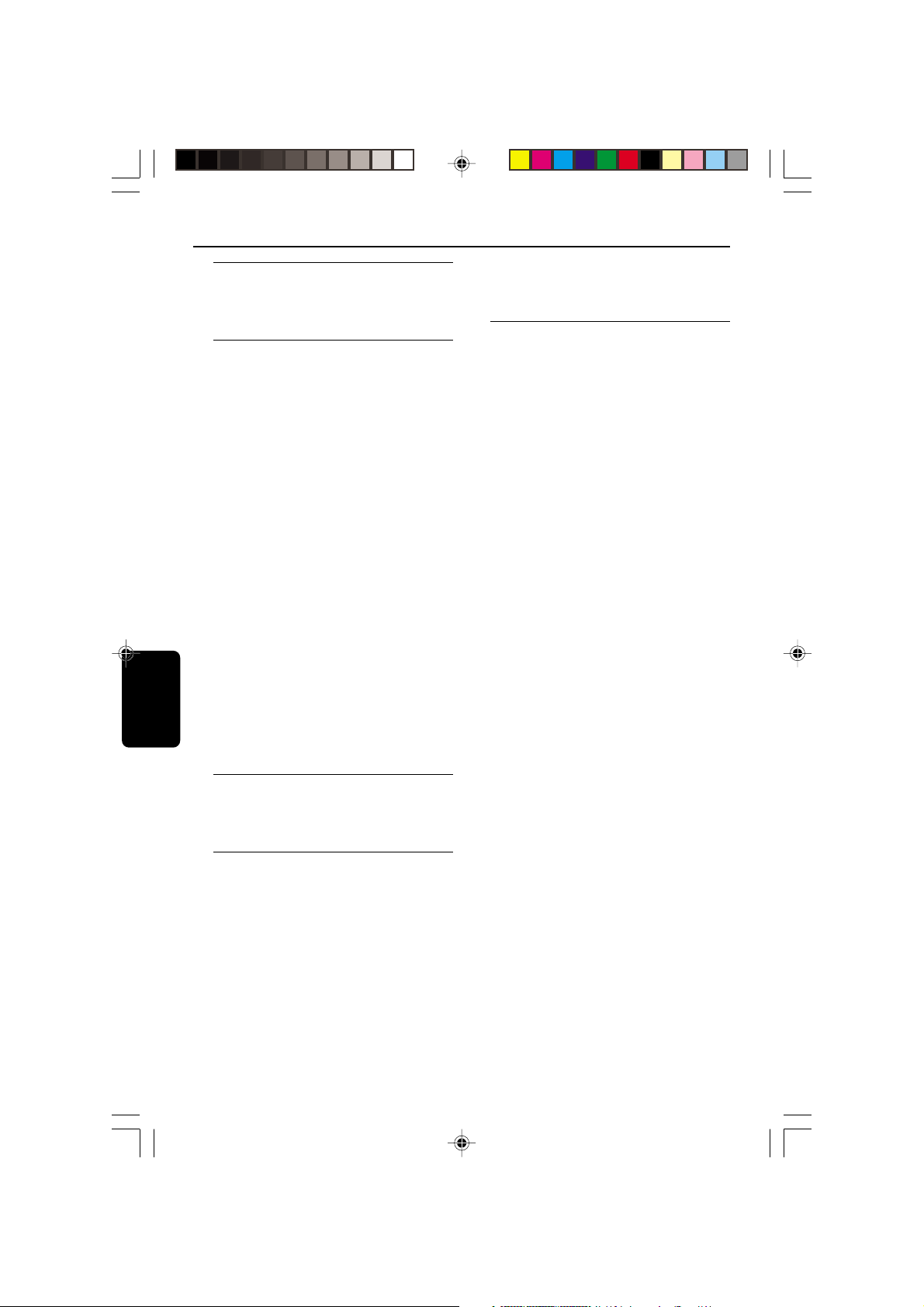
Índice
Español
Información general
Accesorios suministrados .............................. 152
Información de seguridad y para el cuidado del
equipo ................................................................. 152
Conexiones
Conexión a un televisor .........................153-155
Utilización del conector scart ................. 153
Utilización del conector de video (CVBS) ...
........................................................................ 153
Utilización del conector de S-Video ...... 154
Utilización de los conectores de vídeo
componente (YPbPr) ................................. 154
Scan Mode (Selector ‘Progressive /
Interlace’) ..................................................... 155
Utilización de un modulador de RF de
accesorios..................................................... 155
Conexión del cable de alimentación ............ 156
Opcional: Conexión a un dispositivo HDMI/DVI
...................................................................... 156-157
Utilización de tomas HDMI (interfaz
multimedia de alta definición) .......... 156-157
Opcional: Conexión a un receptor multicanal .
.............................................................................. 157
El receptor tiene un multicanal ............... 157
Opcional : Conexión de un estéreo de dos
canales................................................................. 158
El sistema estéreo tiene entradas de Dolby
Pro Logic o entradas derecha/ izquierda de
audio .............................................................. 158
Opcional : Conexión a un receptor de AV
digital ................................................................... 158
El receptor tiene un decodificador PCM,
Dolby Digital o MPEG2 ............................. 158
Descripción funcional
Paneles frontal................................................... 159
Paneles posterior ............................................. 160
Mando a distancia ............................................. 161
Cómo empezar
Paso 1: Colocación de las pilas en el control
remoto ................................................................ 162
Utilización del control remoto para hacer
funcionar el sistema ................................... 162
Paso 2: Configuración del televisor ...... 162-163
Selección del sistema de color que
corresponda a su televisor ....................... 163
Pantalla TV .................................................... 163
Paso 3: Ajuste de la preferencia de idioma . 164
Configuración del idioma visualizado en
pantalla .......................................................... 164
Configuración del idioma Audio y Subtítulos
de disco ......................................................... 164
Paso 4: Ajuste de los canales de los altavoces ..
.............................................................................. 165
Gestión avanzada de graves ..................... 165
Operaciones de disco
Soportes reproducibles .................................. 166
Códigos regionales........................................... 166
Reproducción de discos ................................. 167
Visualización en la pantalla LCD ................... 167
Utilización del menú del disco ...................... 167
Controles de reproducción ................... 168-171
Pausa en la reproducción.......................... 168
Selección de pista / capítulo ..................... 168
Zoom ............................................................ 168
Reanudación de la reproducción a partir del
punto en que se paró ................................ 168
Al azar ........................................................... 168
Repetir .......................................................... 169
Repetir A-B .................................................. 169
Scan ................................................................ 169
Búsqueda por tiempo ................................ 169
Reproducción lenta .................................... 170
Búsqueda ...................................................... 170
Reproducción de imágenes fijas e imagen a
imagen ........................................................... 170
Reproducción programada ....................... 171
Funciones especiales DVD ............................. 171
Selección de un título ................................ 171
Ángulo de cámara ....................................... 171
Cambio del idioma de audio .................... 171
Subtítulos ...................................................... 171
Reproducción de disco MP3/JPEG/Kodak
Picture CD ......................................................... 172
Funciones especiales para la reproducción de
discos de imágenes .................................. 172-173
Ajuste de reproducción de presentaciones
de diapositivas ............................................. 172
Rotación de las imágenes.......................... 172
Ampliación de imagen/zoom .................... 173
Reproducción multiangular ...................... 173
Efecto de exploración................................ 173
Reproducción de música MP3 e imágenes
JPEG ............................................................... 173
Reproducción de un Super Audio CD (SACD)
.............................................................................. 173
150
150-185 DVP900_Spa_00A3 19/01/2005, 4:31 PM150
/00_3139 246 13873
Page 2
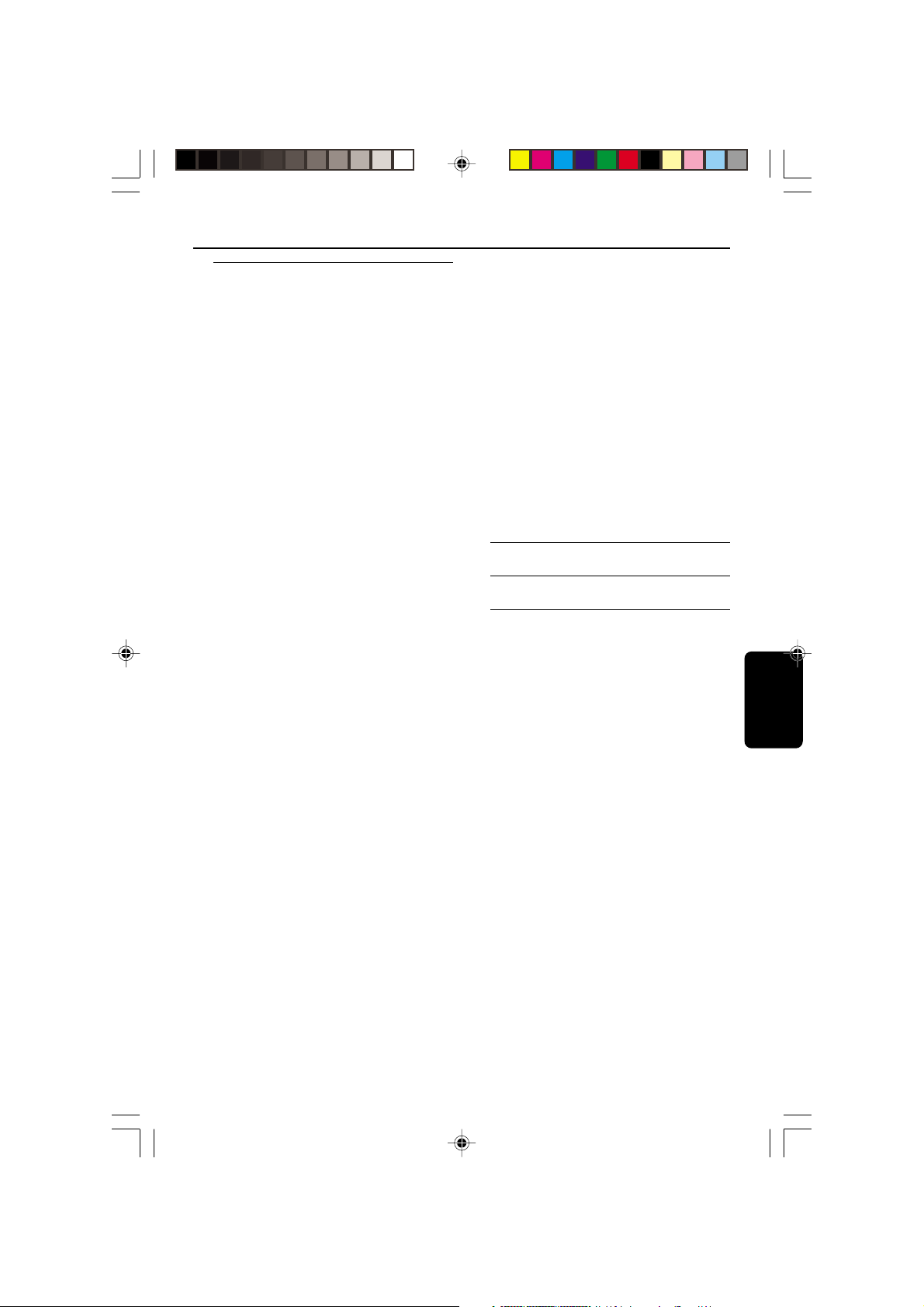
Índice
Opciones de menú DVD
Preferencias ...............................................174-177
Picture (Imagen) .......................................... 174
– Color Settings [Ajustes de color] ...... 174
– Saturation/ Contrast/ Brightness
[Saturación/ Contraste/ Brillo] ................ 174
– Sharpness [Nitidez] ............................... 174
– Video Shift [Variación vídeo] ............... 174
Advance Picture [Imagen avanzada] ..............
................................................................175-176
– TrueLife..................................................... 175
– DCDi ........................................................ 175
– Gamma ..................................................... 175
– Chroma Delay ........................................ 175
– 4:3 Aspect [Aspecto 4:3] ..................... 175
– HiVideoDef ............................................. 175
– Content Mode [Modo de contenido] 176
Sound [Sonido] ........................................... 176
– Night Mode [Modo nocturno] ........... 176
– Analog Output [Salida analógica] ....... 176
– CD Up-sample [Muestreo ascendente de
CD] ................................................................ 176
– Clear Voice [Voz clara] ......................... 176
– Karaoke Vocal ......................................... 176
Features (Caracteristicas)......................... 177
– Wakeup timer [Despertador] ............. 177
– Helpline [Línea de ayuda] .................... 177
– Status window [Ventana estado]........ 177
– Dimmer [Atenuador] ........................... 177
Setup (Configuración) .............................177-181
Language [Idioma] ...................................... 178
– Menu Language [Idioma de menús] ... 178
– Default Subtitle/ Default Audio [Subtítulo
estándar/ Audio estándar] ........................ 178
TV .................................................................. 178
– TV System [Sistema TV] ....................... 178
– TV Shape [Formato TV]........................ 178
Audio Menu [Menú de audio].......... 178-179
– Digital Output [Salida digital] .............. 178
– Subwoofer frequency [Frecuencia de
subwoofer] ................................................... 179
– SACD Direct [Directo SACD] ........... 179
– HDMI Audio [Audio HDMI] ............... 179
– PCM Output [Salida PCM] .................. 179
Speakers [Altavoz (gestión avanzada de
graves)].......................................................... 179
Features [Caracteristicas]......................... 179
– PBC (Control de reproducción) ........ 179
– Sleep Timer [Autodesconexion] ........ 179
Access [Acceso] ................................. 180-181
– Enter PIN [Introducir PIN] ................. 180
– Disc Lock [Bloqueo Disco] ................. 180
– Country [País] ........................................ 180
– Parental Level [Nivel bloqueo] ........... 181
– Change PIN [Cambiar PIN] ................ 181
Resolución de problemas ....... 182–183
Especificaciones .................................. 184
Glosario....................................................................... 185
Español
150-185 DVP900_Spa_00A3 19/01/2005, 4:31 PM151
151
/00_3139 246 13873
Page 3
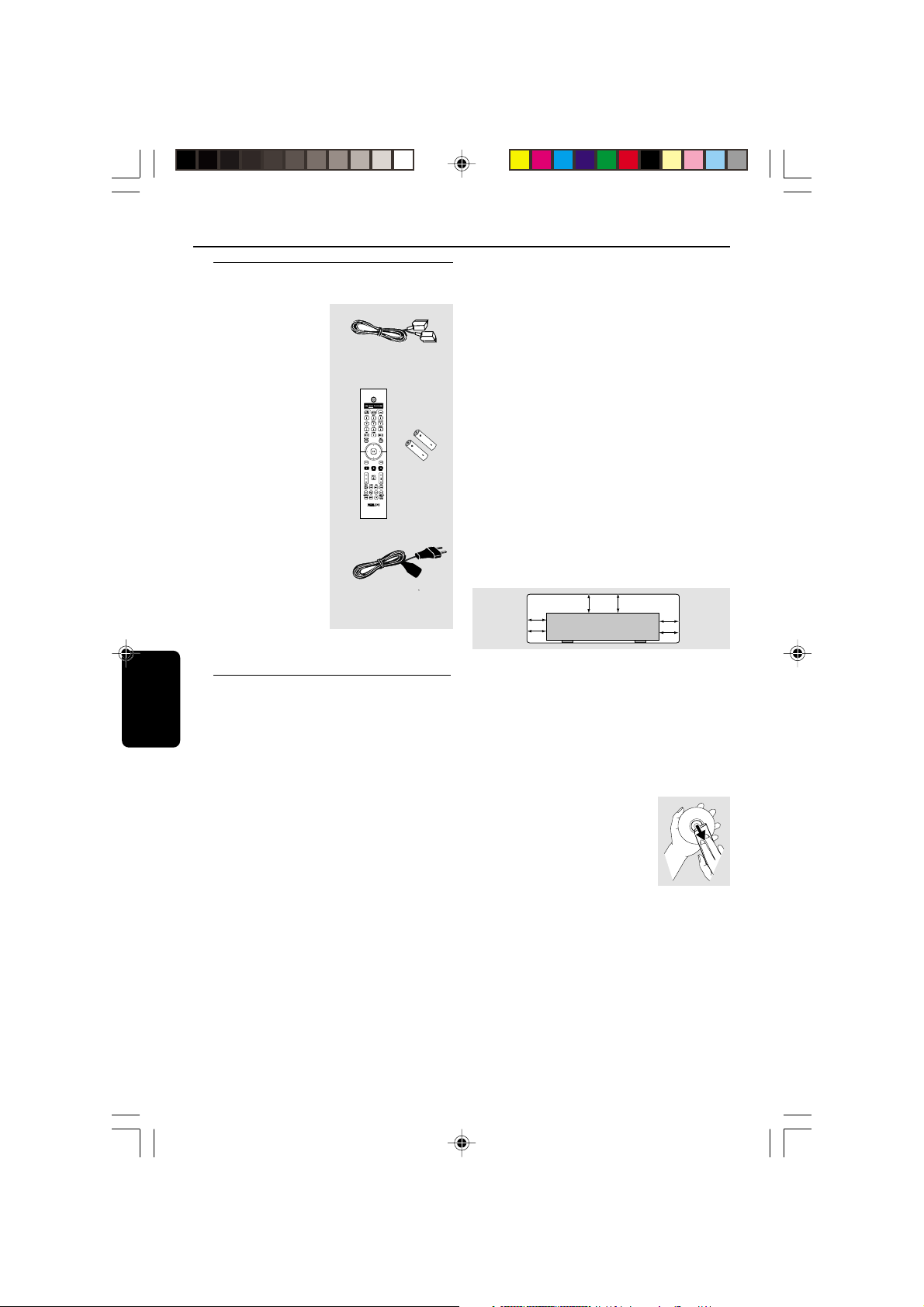
Información general
Accesorios suministrados
Cable Scart (negro)
Control remoto y dos
pilas AA
Cable de alimentación
de CA
Español
Información de seguridad y para
el cuidado del equipo
● Tensión de alimentación
– Cuando el reproductor DVD entra en el
modo de espera, sigue consumiendo algo de
corriente. Si desea desactivar por completo el
sistema, desconecte el cable de alimentación
de la toma mural.
● Evitar altas temperaturas, humedad,
agua y polvo
– No exponga el equipo, las pilas ni los discos
a la humedad, lluvia, arena o calor excesivo
(provocado por un calentamiento excesivo del
aparato o por su exposición directa al sol).
Mantenga siempre cerrada la bandeja de discos
para evitar polvo en la lente.
● Evitar los problemas causados por la
condensación
– Las lentes pueden empañarse si se traslada
el equipo repentinamente desde una zona
fresca a otra cálida. Cuando esto ocurre, no se
pueden reproducir los discos. Deje el equipo
en un entorno cálido hasta que se evapore la
humedad.
● No bloquear los respiraderos
– No haga funcionar el reproductor de DVD
en un armario cerrado, dejar alrededor de 10
cm de espacio libre alrededor del sistema para
que reciba una ventilación adecuada.
10 cm
(4 inches)
10 cm
(4 inches)
PHILIPS
10 cm
(4 inches)
● Cuidado del mueble
– Utilice un paño suave ligeramente
humedecido con una solución detergente
suave. No utilice una solución que contenga
alcohol, amoniaco o sustancias abrasivas.
● Localización de un lugar adecuado
– Coloque el sistema sobre una superficie
plana, dura y estable.
● Cuidado del disco
– Para limpiar un CD, frótelo
suavemente en línea recta desde
el centro hacia los bordes
utilizando un paño suave sin
pelusilla. ¡Un agente de limpieza
puede dañar el disco!
– Escriba solamente en el lado impreso de
un CDR(W) y solamente utilizando un
rotulador de punta blanda.
– Tome el disco por su borde, no toque la
superficie.
152
150-185 DVP900_Spa_00A3 19/01/2005, 4:31 PM152
/00_3139 246 13873
Page 4
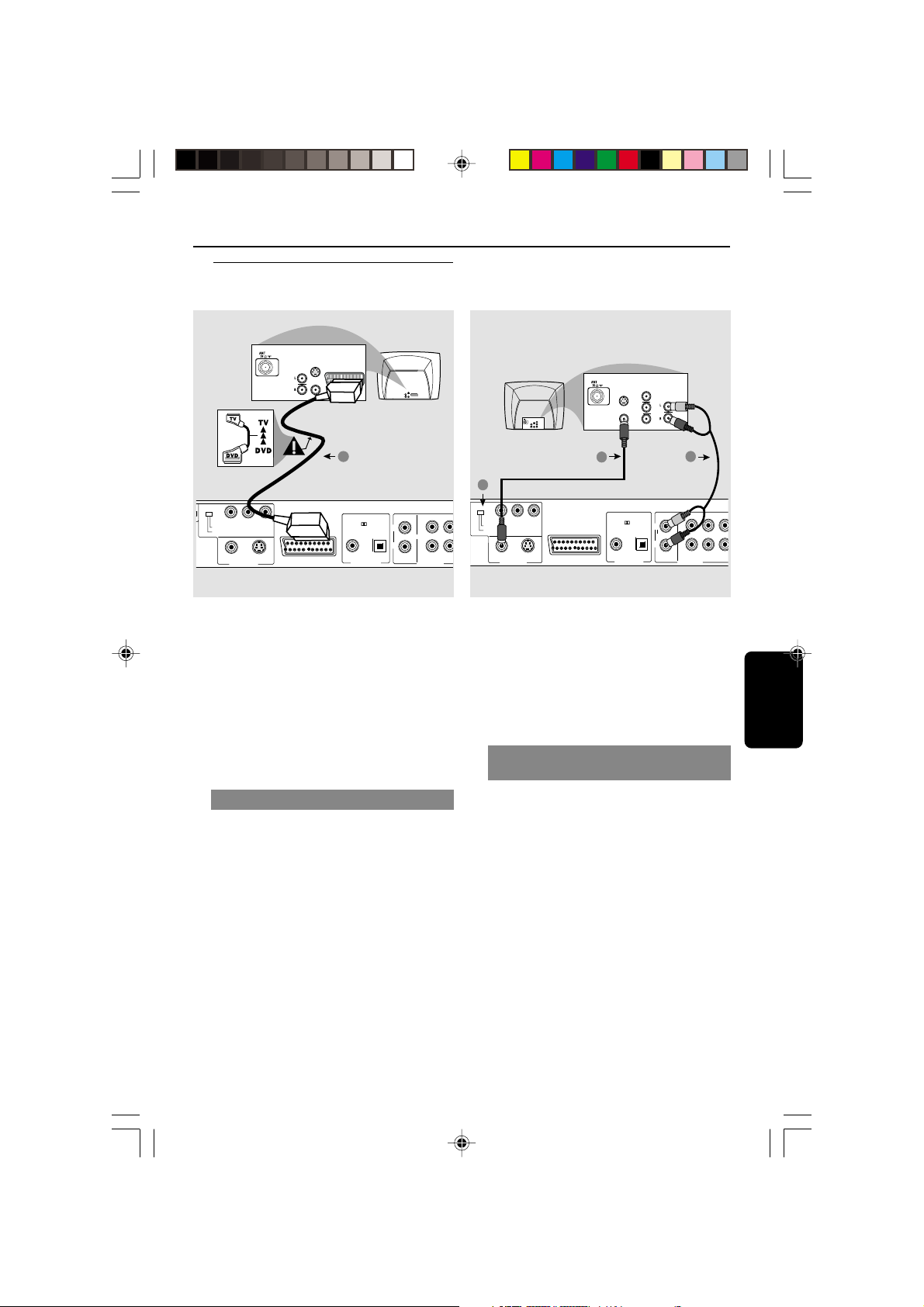
Conexión a un televisor
S-VIDEO
YPbPr
MIXED 2CH
MAIN
CENTER
SUB WOOFER
6CH DISCRETE
SURRO
LL
R
COMPONENT
SCAN MODE
INTERLACE
PROGRESSIVE
VIDEO
VIDEO OUT
PCM / DIGITAL/
DTS / MPEG
COAXIAL OPTICAL
DIGITAL OUT
R
AUDIO OUT
AV
AUDIO
IN
Pr/Cr
Pb/Cb
Y
S-VIDEO
IN
VIDEO IN
COMPONENT
VIDEO IN
AUDIO
IN
Pr/Cr
Pb/Cb
Y
S-VIDEO
IN
VIDEO IN
COMPONENT
VIDEO IN
IN
IN
3
1
2
Back of TV
E
O
R
S-VIDEO
IN
AUDIO
SCART/RGB IN
IN
VIDEO IN
1
Conexiones
S-VIDEO
IN
AUDIO
SCART/RGB IN
OUT
VIDEO IN
SCAN MODE
INTERLACE
PROGRESSIVE
VIDEO
VIDEO OUT
COMPONENT
S-VIDEO
YPbPr
PCM / DIGITAL/
LL
DTS / MPEG
R
R
SUB WO
MAIN
DIGITAL OUT
MIXED 2CH
AUDIO OUT
6CH DISC
COAXIAL OPTICAL
AV
¡IMPORTANTE!
– Solamente necesita hacer una
conexión de vídeo de entre las opciones
siguientes, según las capacidades del
sistema de su televisor.
– Conecte el reproductor DVD
directamente al televisor
– La conexión SCART le permitirá
utilizar las funciones de audio y video en
el reproductor de DVD.
Utilización del conector scart
● Utilice el cable SCART (negro) para conectar el
conector SCART (AV) del reproductor de
DVD al conector (TV IN) del televisor (cable
suministrado).
Consejo útil:
– Asegúrese de conectar el extremo “TV”
del cable SCART (no suministrado) al
televisor, y el extremo “DVD” al
reproductor.
CENT
¡IMPORTANTE!
– Solamente necesita hacer una
conexión de vídeo de entre las opciones
siguientes, según las capacidades del
sistema de su televisor.
– Conecte el reproductor DVD
directamente al televisor
Utilización del conector de video
(CVBS)
1 Utilice el cable de vídeo compuesto para
conectar el conector CVBS del sistema DVD
la entrada de vídeo VIDEO IN
(o etiquetada A/V In, Video In, Composite o
Baseband) en el televisor (cable suministrado).
2 Sitúe el conmutador SCAN MODE (MODO
DE EXPLORACIÓN) en la posición
INTERLACE (ENTRELAZADO).
3 Para oír el sonido de este reproductor de DVD
a través de su televisor, utilice los cables de
audio (blanco/ rojo) para conectar los
conectores AUDIO OUT (L/R) del
reproductor de DVD a las correspondientes
entradas de audio AUDIO IN del televisor
(cable suministrado).
Español
153
150-185 DVP900_Spa_00A3 19/01/2005, 4:31 PM153
/00_3139 246 13873
Page 5

Conexiones
R
S-VIDEO
YPbPr
MIXED 2CH
MAIN
CENTER
SUB WOOFER
6CH DISCRETE
SURROU
LL
R
COMPONENT
SCAN MODE
INTERLACE
PROGRESSIVE
VIDEO
VIDEO OUT
PCM / DIGITAL/
DTS / MPEG
COAXIAL OPTICAL
DIGITAL OUT
R
AUDIO OUT
AV
AUDIO
IN
Pr/Cr
Pb/Cb
Y
S-VIDEO
IN
VIDEO IN
COMPONENT
VIDEO IN
AUDIO
IN
Pr/Cr
Pb/Cb
Y
S-VIDEO
IN
VIDEO IN
COMPONENT
VIDEO IN
IN
IN
3
1
2
Back of TV
Back of TV
IN
COMPONENT
VIDEO IN
S-VIDEO
IN
Pr/Cr
AUDIO
IN
Pb/Cb
VIDEO IN
Y
IN
COMPONENT
VIDEO IN
S-VIDEO
IN
Pr/Cr
Pb/Cb
VIDEO IN
Y
1
2
SCAN MODE
INTERLACE
PROGRESSIVE
VIDEO
VIDEO OUT
COMPONENT
S-VIDEO
YPbPr
PCM / DIGITAL/
DTS / MPEG
COAXIAL OPTICAL
AV
DIGITAL OUT
¡IMPORTANTE!
– La colección S-Video proporciona la
Español
mejor calidad de imagen. Esta opción
debe estar disponible en su televisor.
Utilización del conector de S-Video
1 Utilice el cable S-video para conectar el
conector S-VIDEO OUT del sistema DVD a
la entrada de S-VIDEO IN (o etiquetada Y/C o
S-VHS) del televisor (cable no suministrado).
2 Sitúe el conmutador SCAN MODE (MODO
DE EXPLORACIÓN) en la posición
INTERLACE (ENTRELAZADO).
3 Para oír el sonido de este reproductor de DVD
a través de su televisor, utilice los cables de
audio (blanco/ rojo) para conectar los
conectores AUDIO OUT (L/R) del
reproductor de DVD a las correspondientes
entradas de audio AUDIO IN del televisor
(cable suministrado).
154
AUDIO
IN
3
LL
R
R
MAIN
MIXED 2CH
AUDIO OUT
CENTER
SUB WOOFER
6CH DISCRETE
SUR
¡IMPORTANTE!
– Sólo es posible obtener calidad de
vídeo de exploración progresiva si se
utilizan conexiones Y, Pb y Pr, y un
televisor de exploración progresiva.
– No conecte al televisor los conectores
vídeo y Y Pb Pr; puede afectar a la
calidad de la imagen.
Utilización de los conectores de vídeo
componente (YPbPr)
1 Utilice los cables de vídeo componente
(amarillo, rojo, blanco) para conectar los
conectores Pr / Pb / Y del reproductor de DVD
a los correspondientes conectores de entrada
de vídeo componente (o etiquetados como Pr
/ Pb / Y o YUV) del televisor (cable
suministrado).
2 Sitúe el conmutador SCAN MODE (MODO
DE EXPLORACIÓN) en la posición
PROGRESSIVE (PROGRESIVO).
3 Para oír el sonido de este reproductor de DVD
a través de su televisor, utilice los cables de
audio (blanco/ rojo) para conectar los
conectores AUDIO OUT (L/R) del
reproductor de DVD a las correspondientes
entradas de audio AUDIO IN del televisor
(cable suministrado).
150-185 DVP900_Spa_00A3 19/01/2005, 4:31 PM154
/00_3139 246 13873
Page 6

S-VIDEO
YPbPr
MIXED 2CH
MAIN
CENTER
SUB WOOFER
6CH DISCRETE
SURROUND
LLRL
R
COMPONENT
VIDEO OUT
PCM / DIGITAL/
DTS / MPEG
COAXIAL OPTICAL
DIGITAL OUT
R
AUDIO OUT
~ AC
MAINS
AV
AUDIO IN
R L
VIDEO
IN
TO TVANT IN
CH3 CH4
3
1
2
4
ANT IN
Conexiones
/
A
G
Cable coaxial de RF al televisor
Parte posterior de modulador
de RF (ejemplo solamente)
SCAN MODE
HDMI
INTERLACE
PROGRESSIVE
VIDEO
COMPONENT
VIDEO OUT
S-VIDEO
YPbPr
AV
COAXI
Scan Mode
(Selector ‘Progressive / Interlace’)
Este selector cambia el tipo de señal enviada
por la salida de vídeo por componentes del
reproductor.
Interlace (entrelazada):
Seleccione esta opción si hay conectado un
televisor normal (formato de señal
entrelazado).
Progresive (progresiva):
Si el televisor conectado admite señales
progresivas (480/525p), seleccione esta opción
para disfrutar de una reproducción precisa de
los colores y de unas imágenes de gran calidad.
Consejo útiles:
– Si en el modo progresivo se establece el valor
de TV Shape (Formato de TV) en ’16:9', las
imágenes con una relación de aspecto 4:3 se
verán distorsionadas. Por lo tanto, cambie el ajuste
de relación de aspecto a AUTO para evitar la
distorsión de las imágenes (consulte la página 65
“Aspecto 4:3”).
– Algunos televisores y proyectores no son
compatibles con este reproductor de DVD. Si la imagen
aparece distorsionada durante las señales progresivas,
cambie el selector SCAN MODE a ‘Interlace’
(Entrelazado).
Señal de TV de
PCM
DI
D
antena o cable
¡IMPORTANTE!
– Si su televisor solamente tiene un
conector Antenna In (o etiquetado como
75 ohm o RF In), necesitará un
modulador de RF para ver la
reproducción de DVD en el televisor.
Consulte a su vendedor de electrónica o
contacte con Philips para obtener
detalles sobre la disponibilidad y el
funcionamiento del modulador de RF.
Utilización de un modulador de RF de
accesorios
1 Utilice el cable de video compuesto (amarillo)
para conectar el conector CVBS del
reproductor de DVD al conector de entrada
de vídeo del modulador de RF.
2 Utilice el cable coaxial de RF (no suministrado)
para conectar el modulador de RF al conector
de RF de su televisor.
Español
155
150-185 DVP900_Spa_00A3 19/01/2005, 4:31 PM155
/00_3139 246 13873
Page 7
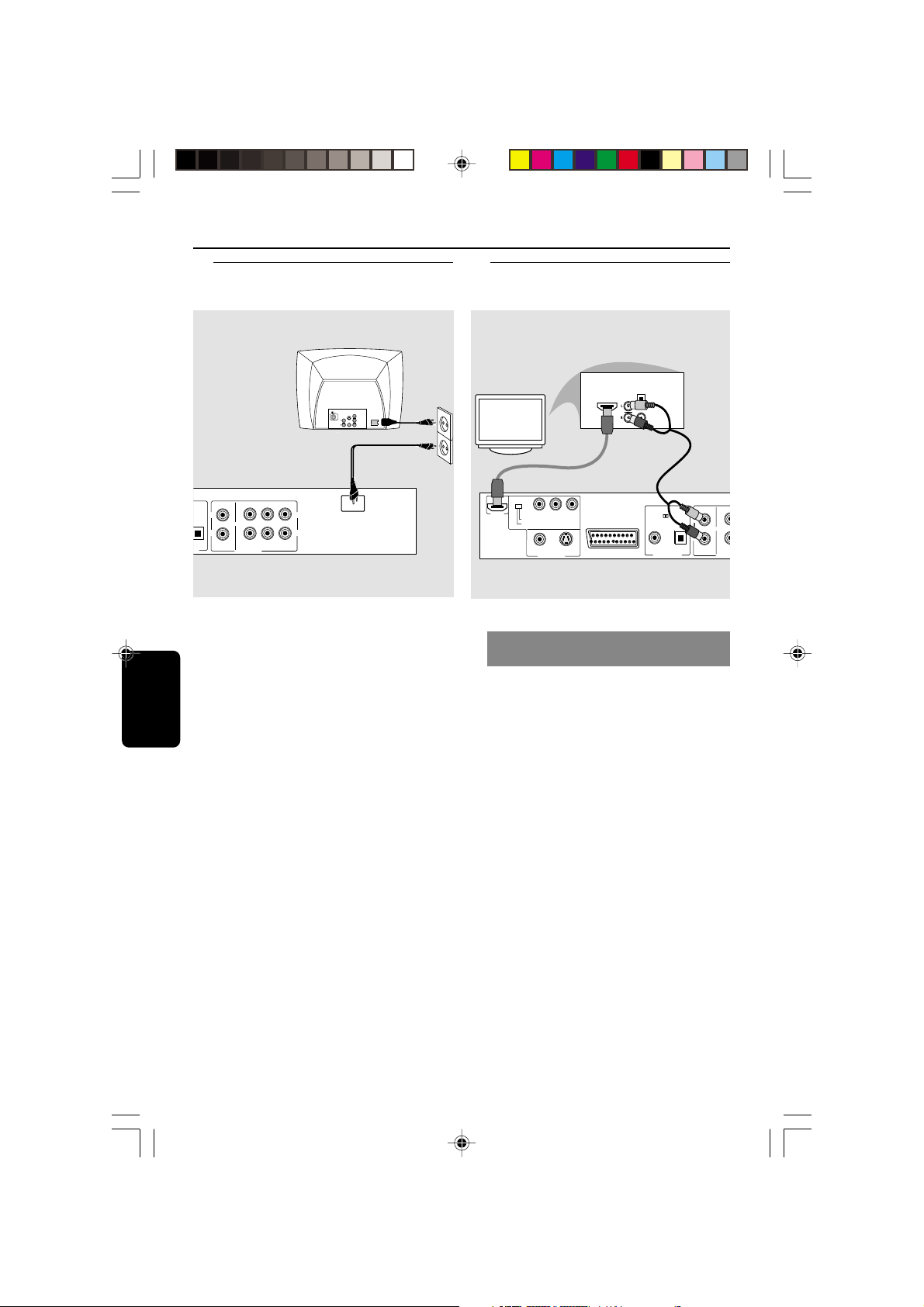
Conexiones
S-VIDEO
YPbPr
MIXED 2CH
MA
LL
R
COMPONENT
SCAN MODE
INTERLACE
PROGRESSIVE
VIDEO
VIDEO OUT
HDMI
PCM / DIGITAL/
DTS / MPEG
COAXIAL OPTICAL
DIGITAL OUT
R
AUDIO
AV
AUDIO
IN
COAXIAL
OPTICAL
TV/Display
HDMI
Optional audio cable
Español
TAL/
TICAL
T
Conexión del cable de
alimentación
COMPONENT
VIDEO IN
S-VIDEO
IN
V (Pr/Cr)
AUDIO
OUT
~ AC MAINS
U (Pb/Cb)
VIDEO IN
Y
MAIN
AUDIO OUT
CENTER
SUB WOOFER
6CH DISCRETE
SURROUND
~ AC
R
MAINS
LLRL
R
MIXED 2CH
Después de que todo esté conectado
correctamente, enchufe el cable de
alimentación de CA en el tomacorriente.
No realice ni cambie nunca conexiones con la
corriente conectada.
Cuando no hay colocado un disco, pulse
STANDBY ON en el panel delantero del
reproductor de DVD.
Opcional: Conexión a un
dispositivo HDMI/DVI
Utilización de tomas HDMI (interfaz
multimedia de alta definición)
● El sistema HDMI permite la conexión de
transmisiones digitales sin modificar ni
comprimir a fin de obtener un sonido y una
imagen de la mayor calidad y nitidez posibles.
● Incluye conectividad Plug and play mediante un
sólo cable para salida tanto de audio como de
vídeo.
● Utilice la conexión HDMI (cable no incluido) si
tiene un dispositivo de entrada HDMI válido
(por ejemplo, televisor LCD/Proyector/Plasma/
Proyección o HDTV).
➜ La reproducción comienza automáticamente.
O bien,
● El menú del reproductor de DVD
{HIVIDEODEF} (Alta definición de vídeo)
aparece en la pantalla del televisor (consulte la
página 175 {HIVIDEODEF}, Alta definición de
vídeo).
156
150-185 DVP900_Spa_00A3 19/01/2005, 4:32 PM156
/00_3139 246 13873
Page 8
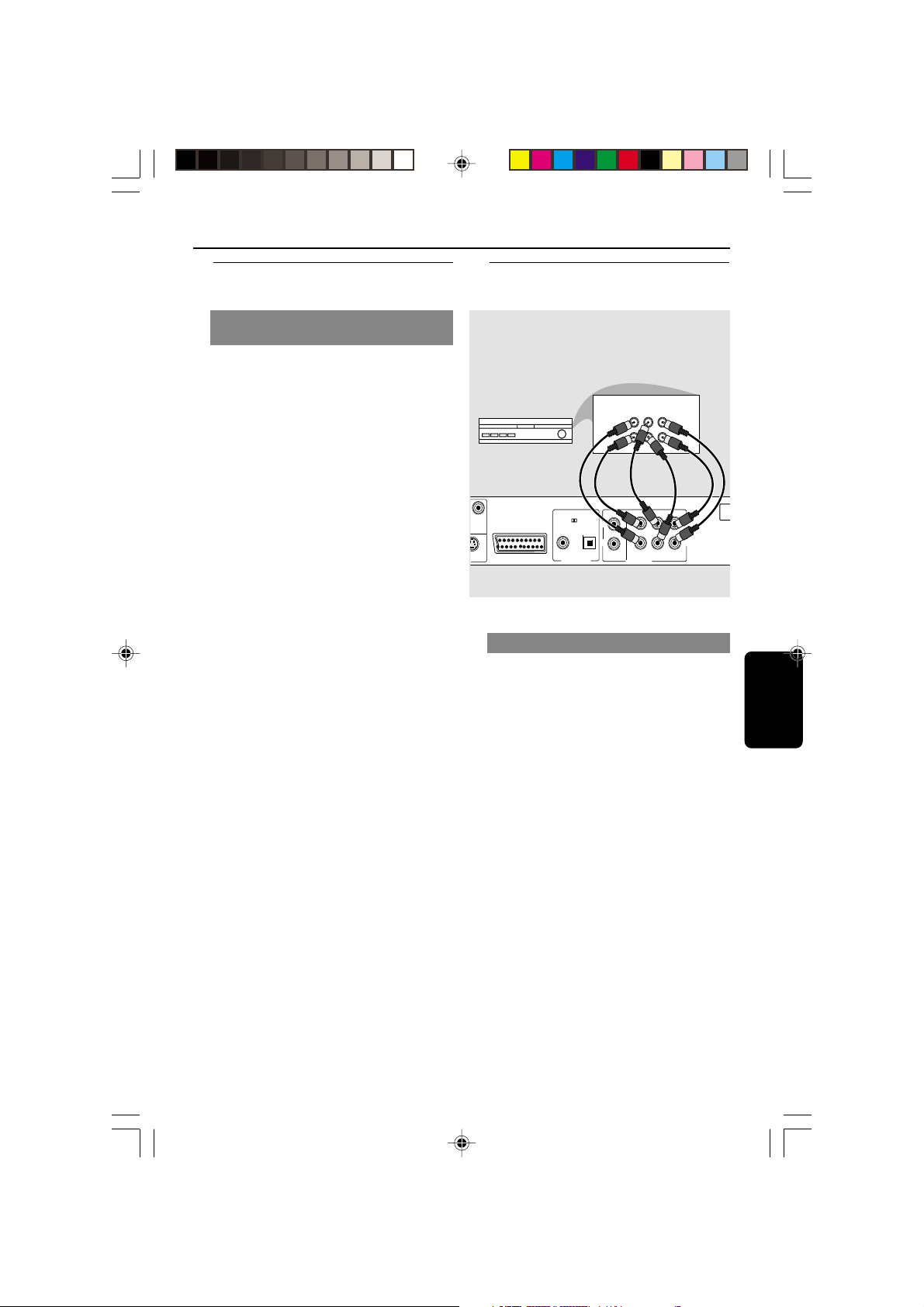
Conexiones
Y
MIXED 2CH
MAIN
CENTER
SUB WOOFER
6CH DISCRETE
SURROUND
LLRL
R
PCM / DIGITAL/
DTS / MPEG
COAXIAL OPTICAL
DIGITAL OUT
R
AUDIO OUT
~ A
MA
AV
MULTICHANNEL AUDIO IN
SUBW.
AV Receiver
REARFRONT
CENTER REARFRONT
LL
RR
Opcional: Conexión a un
dispositivo HDMI/DVI
Utilización de tomas HDMI (interfaz
multimedia de alta definición)
● El sistema HDMI es compatible con muchos
dispositivos DVI anteriores mediante un
enchufe adaptador adecuado.
➜ Si se conecta un dispositivo DVI, es
necesario un cable de audio adicional para la
transmisión del sonido.
➜ La transmisión de sonido es posible cuando
{HDMI Audio} (Audio HDMI) está activado.
➜ Este reproductor de DVD sólo es
compatible con HDCP.
Consejo útil:
– Sitúe el conmutador SCAN MODE en la
posición PROGRESSIVE.
Opcional: Conexión a un
receptor multicanal
El receptor tiene un multicanal
1 Seleccione una de las conexiones de vídeo
(CVBS VIDEO IN, S-VIDEO IN, COMPONENT
VIDEO IN, SCART) según las opciones
disponibles en su televisor.
2 Ponga el interruptor PROGRESSIVE/
INTERLACE a INTERLACE para conexiones
CVBS o S-VIDEO.
3 Ponga el interruptor PROGRESSIVE/
INTERLACE a PROGRESSIVE para conexión
COMPONENT VIDEO IN con un televisor de
exploración progresiva.
4 Utilice los cables de audio (blanco/ rojo) para
conectar los conectores AUDIO OUT {Frontal
L (izquierdo) y R (derecho), Central, Surround
L (izquierdo) y R (derecho), SubWoofer} del
reproductor de DVD a las correspondientes
entradas de audio AUDIO IN del sistema de
estéreo (cable suministrado).
Español
150-185 DVP900_Spa_00A3 19/01/2005, 4:32 PM157
157
/00_3139 246 13873
Page 9
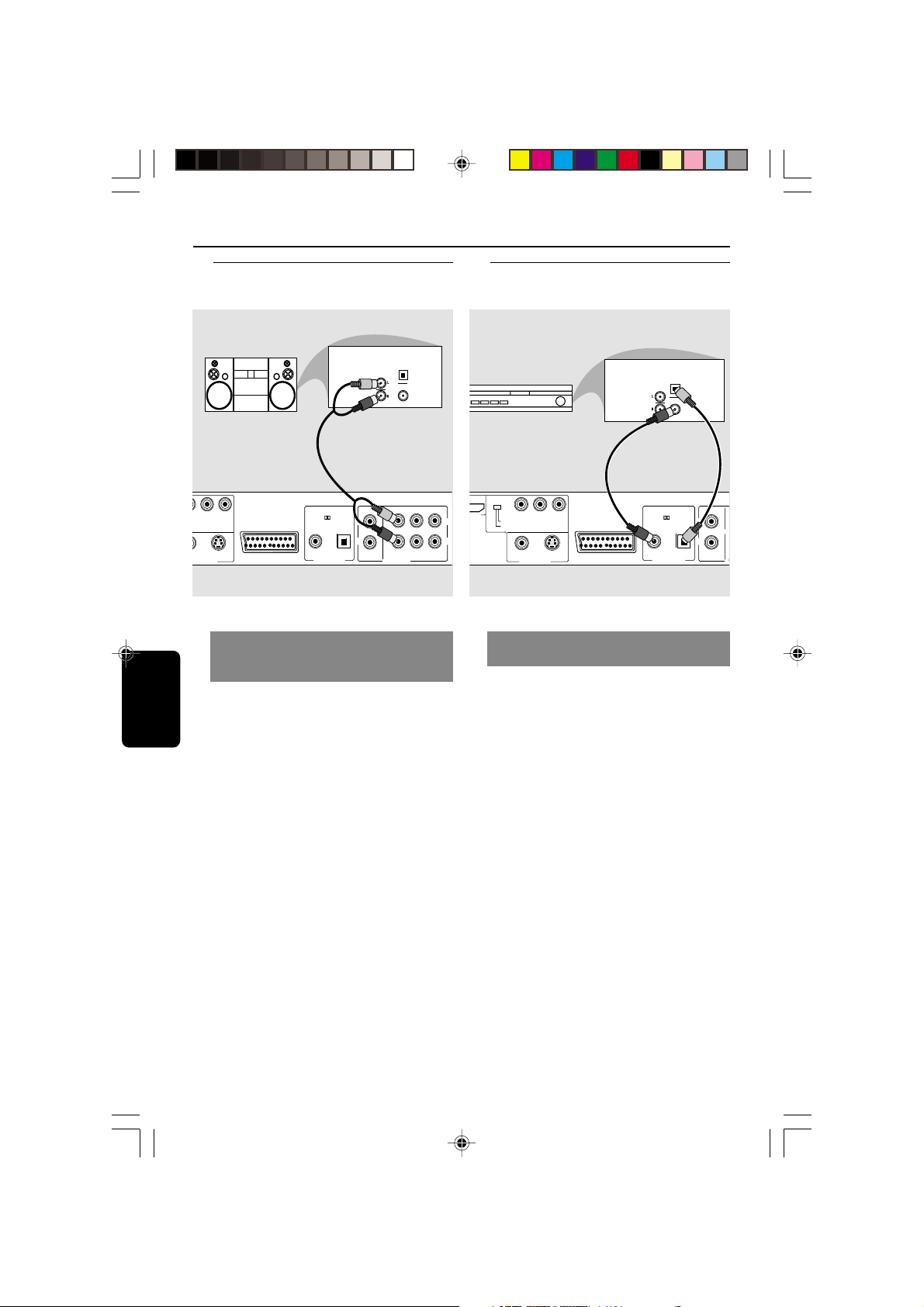
Conexiones
S-VIDEO
YPbPr
MIXED 2CH
LL
R
COMPONENT
SCAN MODE
INTERLACE
PROGRESSIVE
VIDEO
VIDEO OUT
PCM / DIGITAL/
DTS / MPEG
COAXIAL OPTICAL
DIGITAL OUT
R
AU
AV
AUDIO
IN
COAXIAL
OPTICAL
Receiver
OR
Opcional : Conexión de un
estéreo de dos canales
STEREO
COMPONENT
O
IDEO OUT
YPb
S-VIDEO
PCM / DIGITAL/
LLRL
DTS / MPEG
R
DIGITAL OUT
MIXED 2CH
COAXIAL OPTICAL
AV
El sistema estéreo tiene entradas de
Dolby Pro Logic o entradas derecha/
Español
izquierda de audio
1 Seleccione una de las conexiones de vídeo
(CVBS VIDEO IN, S-VIDEO IN, COMPONENT
VIDEO IN, SCART) según las opciones
disponibles en su televisor.
2 Ponga el interruptor PROGRESSIVE/
INTERLACE a INTERLACE para conexiones
CVBS o S-VIDEO.
3 Ponga el interruptor PROGRESSIVE/
INTERLACE a PROGRESSIVE para conexión
COMPONENT VIDEO IN con un televisor de
exploración progresiva.
4 Utilice los cables de audio (blanco/ rojo) para
conectar los conectores AUDIO OUT (L/R)
del reproductor de DVD a las
correspondientes entradas de audio AUDIO IN
del sistema de estéreo (cable suministrado).
Consejo útil:
– Para una calidad de sonido estéreo óptima,
conecte siempre los canales izquierdo y derecho
desde la salida multicanal y establezca el valor
[Analog Output] (Salida analógica) en ‘STEREO’
(Estéreo); consulte la página 176.
AUDIO
IN
AUDIO OUT
Opcional : Conexión a un
receptor de AV digital
OPTICAL
DIGITAL
CENTER
R
SUB WOOFER
MAIN
SURROUND
6CH DISCRETE
El receptor tiene un decodificador PCM,
Dolby Digital o MPEG2
1 Seleccione una de las conexiones de vídeo
(CVBS VIDEO IN, S-VIDEO IN, COMPONENT
VIDEO IN, SCART) según las opciones
disponibles en su televisor.
2 Conecte el conector COAXIAL o OPTICAL
del reproductor de DVD a la correspondiente
entrada de audio digital de su receptor (cable
no suministrado).
3 Ponga la Salida digital del reproductor de DVD
a SOLO PCM o TODAS según las capacidades
de su receptor (consulte la página 178 “Salida
digital”).
Consejo útil:
– Si el formato de audio de la salida digital no
concuerda con las características del receptor, éste
producirá un sonido intenso y distorsionado o no
sonará en absoluto.
158
150-185 DVP900_Spa_00A3 19/01/2005, 4:32 PM158
/00_3139 246 13873
Page 10
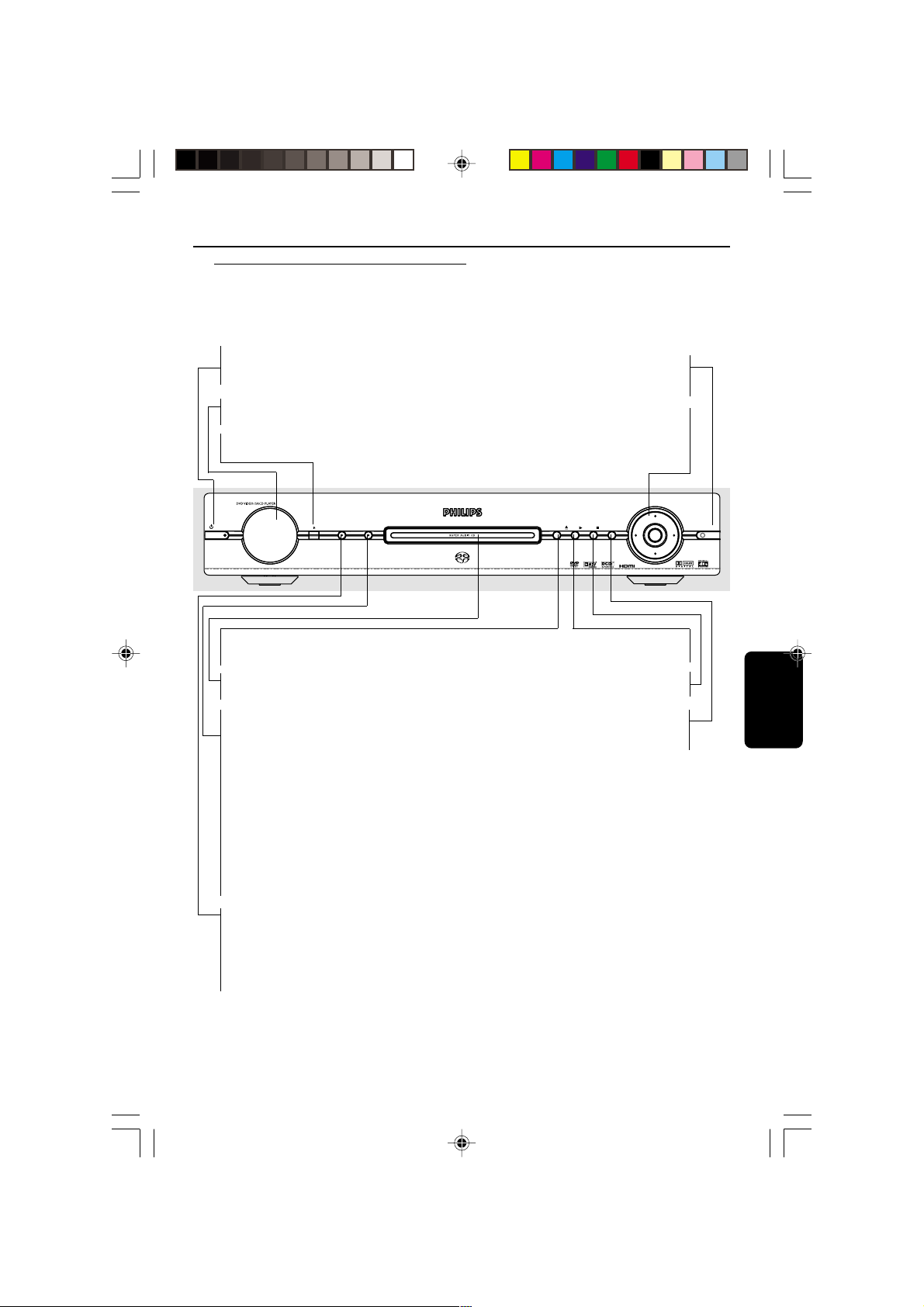
Paneles frontal
Descripción funcional
STANDBY-ON B
– Enciende y apaga (modo de espera) el
reproductor
PANTALLA
– Muestra el estado actual del reproductor
IR Sensor
– Apunte el control remoto a este senso
DVP 9000S
STANDBY-ON
AUDIO DIRECT
SOUND MODE
OPEN/CLOSE /
– Abre y cierra la bandeja de disco
Bandeja de disco
– La tira se ilumina al reproducir los SACD.
SOUND MODE (MODO DE SONIDO)
– El indicador LED se enciende cuando se
aplica
– Seleccione el modo de sonido necesario.
• Para SACD: en el caso de discos
híbridos, en el modo de parada,
seleccione una capa CD o SACD.
Durante la reproducción, permite
seleccionar CD, estéreo o multicanal (si
está disponible).
• Para DVD/VCD: permite seleccionar
estéreo, compatible con Dolby Surround,
sonido tridimensional o multicanal.
AUDIO DIRECT (SONIDO DIRECTO)
– El indicador LED se ilumina cuando se
aplica
– Activa o desactiva la salida de vídeo
durante la reproducción de discos de
audio.
– Acceso o salida del menú del sistema del
SYSTEM MENU
reproductor de DVD
OK/Cursor (1 2 3 4)
– Confirmación de selección del menú/
– Selección de opciones del menú / avance
y retroceso rápidos o lentos
OPEN/CLOSE
OK
DISC MENU
STOPPLAY
PLAY B
– Inicia la reproducción
9 STOP
– Detiene la reproducción
DISC MENU
– Presenta o retira el menú del contenido
del disco.
SYSTEM MENU
Español
150-185 DVP900_Spa_00A3 19/01/2005, 4:32 PM159
159
/00_3139 246 13873
Page 11
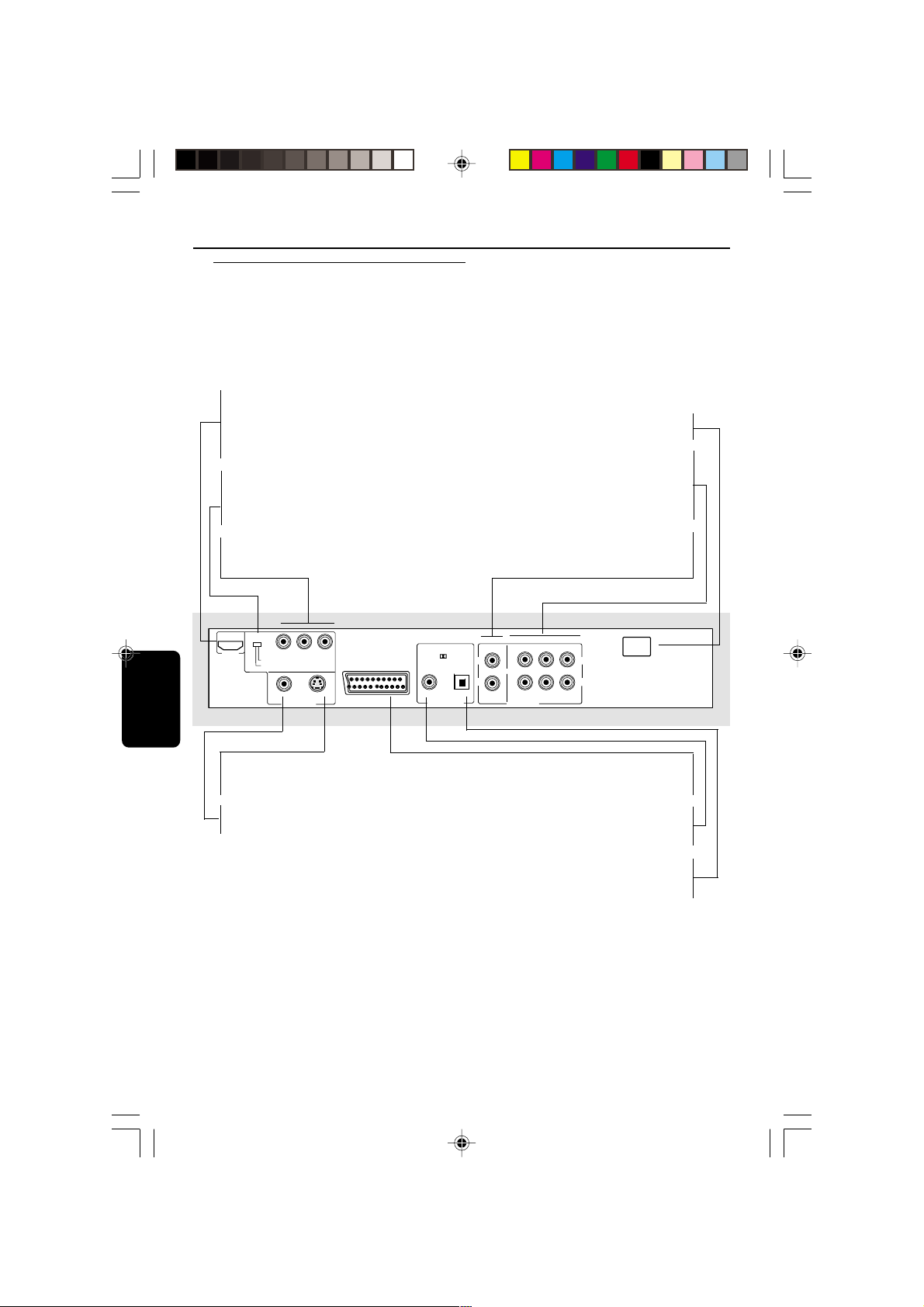
Descripción funcional
Paneles posterior
HDMI (Interfaz multimedia de alta
definición)
– Conecte a un dispositivo HDMI válido
(por ejemplo, televisor LCD/Proyector/
Plasma/Proyección, HDTV o receptor).
SCAN MODE
(Interlace / Progressive)
– Conmuta entre los modos progresivo y
entrelazado
Componente Y Pb Pr
– Conecte la entrada de YPbPr a un
televisor
Mains (Cable de alimentación c.a.)
– Se conecta a una toma de red
MUL TICHANNEL AUDIO OUT
(para la conexión a un estéreo y receptor
multicanal)
– conexión de altavoz central, subwoofer,
frontales y envolventes
Audio Out (Left/Right)
– Se conectan a las entradas AUDIO de un
equipo estéreo
Español
HDMI
SCAN MODE
PROGRESSIVE
INTERLACE
VIDEO
COMPONENT
VIDEO OUT
S-VIDEO
YPbPr
AV
COAXIAL OPTICAL
S-Video Out
– Para la conexión a un TV provisto de
entradas de S-Vídeo
VIDEO OUT (CVBS)
– Se conecta a un TV con entradas CVBS
PCM / DIGITAL/
DTS / MPEG
DIGITAL OUT
LL
R
MIXED 2CH
COAXIAL (salida de audio digital)
CENTER
R
MAIN
AUDIO OUT
SUB WOOFER
6CH DISCRETE
SURROUND
L
R
~ AC
MAINS
AV (VIDEO OUT)
– Conecte la entrada de SCART a un
televisor
– Para conectar a las entradas de audio
coaxial de un equipo de audio digital
OPTICAL (salida de audio digital)
– Para conectar a las entradas de audio
ópticas de un equipo de audio digital
Precaución: No toque los contactos internos de los conectores del panel posterior. Una
descarga electrostática podría ocasionar daños irreparables en la unidad.
160
150-185 DVP900_Spa_00A3 19/01/2005, 4:32 PM160
/00_3139 246 13873
Page 12

Mando a distancia
AUDIO DIRECT
– Activa o desactiva la salida de vídeo durante
la reproducción de discos de audio.
SELECT
– Seleccione el dispositivo correspondiente
para controlar el DVD, el RECVR, el
televisor o el DVD+RW.
DIM
– Selecciona diferentes niveles de
brillo para el panel de visualización
RETURN
– Vuelve al menú anterior en un CD de
vídeo (VCD) o en algunos DVD.
SYSTEM MENU
– Acceso o salida del menú del sistema
del reproductor de DVD
Cursor
– Selecciona las direcciones arriba (3),
abajo (4), izquierda (1) y derecha
(2) en el menú.
OK
– Confirmación de selección del menú
S
– Para seleccionar una pieza en el menú
de sistema/ menú de disco
9 (STOP)
– Detiene la reproducción
B (PLAY)
– Inicia la reproducción
; (PAUSE)
– Activa una pausa / reproducción
imagen a imagen
REPEAT
– Selecciona diversos modos de
repetición
REPEAT (A-B)
– Repite la reproducción de una sesión
específica de un disco
SHUFFLE
– Reproduce las pistas en un orden
aleatorio
SCAN
– Reproduce los 10 segundos iniciales
de cada pista o capítulo de un disco
Importante
– Este control remoto es un control para sistemas Philips
capaz de controlar otros equipos de Philips (por
ejemplo, grabador, televisor o reproductor DVD-RW).
– Consulte los manuales de otros equipos si es necesario.
Descripción funcional
POWER B
– Enciende y apaga (modo de espera)
el reproductor
Pantalla LCD
– Indica la fuente activa. (consulte la
nota importante, a continuación).
Teclado numérico (0-9)
– Selecciona las opciones numeradas
de un menú
DISPLAY
– Información gráfica en la pantalla del
TV durante la reproducción
DISC MENU
– Presenta o retira el menú del
contenido del disco
T
– Para buscar o seleccionar el capítulo
o la pista siguiente
VOL (+ / –), MUTE y
TV CH (+/-)
– Sin aplicación en este modelo.
SUBTITLE
– Para acceder al menú del sistema de
idioma de subtítulo
ANGLE
– Selección del ángulo de cámara del
DVD
ZOOM
– Aumenta una imagen en la pantalla
del televisor
AUDIO
– Para acceder al menú del sistema de
audio
FTS
– Activa y desactiva la función FTS
SOUND MODE
– Seleccione el modo de sonido
necesario.
• Para SACD: en el caso de discos
híbridos, en el modo de parada,
seleccione una capa CD o SACD.
Durante la reproducción, permite
seleccionar CD, estéreo o
multicanal (si está disponible).
• Para DVD/VCD: permite
seleccionar estéreo, compatible
con Dolby Surround, sonido
tridimensional o multicanal.
161
Español
150-185 DVP900_Spa_00A3 19/01/2005, 4:32 PM161
/00_3139 246 13873
Page 13

Cómo empezar
D
Paso 1: Colocación de las pilas en
el control remoto
1 Abra la tapa del compartimiento de las pilas.
2 Coloque dos pilas tipo R06 o AA, de acuerdo
con las indicaciones (+-) del interior del
compartimiento.
3 Cierre la tapa.
Utilización del control remoto para
hacer funcionar el sistema
1 Apunte el control remoto
directamente al sensor
remoto (iR) de la unidad
Español
principal.
2 No coloque ningún objeto
entre el control remoto y el
reproductor de DVD
mientras hace funcionar el
reproductor de DVD.
AUDIO DIRECT
Paso 2: Configuración del
televisor
¡IMPORTANTE!
Asegúrese de que ha realizado todas las
conexiones necesarias. (Véase la página
153-155 “Conexión a un televisor”).
1 Encienda el televisor y póngalo al canal de
entrada de vídeo correcto. Aparece el fondo
del DVD de Philips en la pantalla del televisor.
2 Normalmente estos canales están entre los
canales más altos y más bajos y pueden
llamarse FRONT, A/V IN o VIDEO. Para más
detalles, consulte el manual de su televisor.
➜ O, puede ir al canal 1 de su televisor y
después pulsar el botón de disminución de
número de canal hasta que vea el canal de
entrada de vídeo.
➜ O, el control remoto del televisor puede
tener un botón o un interruptor que
seleccione diferentes modos de vídeo.
3 Si está usando un equipo externo (por ejemplo,
sistema de audio o receptor), enciéndalo y
seleccione la fuente de entrada que esté
SOUN
conectada a la salida del reproductor DVD. Más
detalles en el manual de uso del equipo
externo.
¡PRECAUCIÓN!
– Retire las pilas si están gastadas o si el
control remoto no se utilizará durante
un periodo largo.
– No utilice pilas viejas y nuevas o
diferentes tipos de pilas en combinación.
– Las pilas contienen sustancias
químicas, por lo tanto deben desecharse
de la forma correcta.
162
150-185 DVP900_Spa_00A3 19/01/2005, 4:32 PM162
/00_3139 246 13873
Page 14

Cómo empezar
Selección del sistema de color que
corresponda a su televisor
Este sistema DVD es compatible con NTSC
y PAL. Para que un DVD pueda reproducirse en
este sistema DVD, el sistema de color del DVD,
el televisor y el sistema DVD deben ser
compatibles.
TV
Setup
TV System
TV Shape
Use ↓ or ↑ to change the values, OK to confirm, ← to leave the
TV System
PAL
NTSC
Auto
submenu
1 Pulse SYSTEM MENU.
2 Pulse 4 para seleccionar {SETUP}
(CONFIGURACIÓN).
3 Utilice las teclas 1 2 3 4 de control remoto
para navegar por el menú.
Vaya a {TV} y pulse 4.
Vaya a {TV SYSTEM} (SISTEMA TV) y pulse 2.
PAL – Si el televisor conectado es un sistema
PAL, seleccione este modo. Cambiará la señal
de vídeo de un disco NTSC al formato PAL.
NTSC – Si el televisor conectado es un
sistema NTSC, seleccione este modo. Cambiará
la señal de vídeo de un disco PAL al formato
NTSC.
AUTO – Si el televisor conectado es
compatible con NTSC y PAL (multisistema),
seleccione este modo. El formato de salida
estará de acuerdo con la señal de vídeo del
disco.
4 Seleccione un elemento y pulse OK.
Consejo útiles:
– Se produce algo de distorsión en la imagen
cuando se cambia del modo NTSC al PAL.
– AUTO se seleccionará en el modo progresivo o
HDMI.
Pantalla TV
Seleccione el formato de pantalla en el
reproductor de DVD de acuerdo con el
televisor que tiene conectado. Seleccione el
formato de pantalla en el reproductor de DVD
de acuerdo con el televisor que tiene
conectado. El formato que usted selecciona
debe estar disponible en el disco. Si no lo ésta,
los ajustes del formato de pantalla del televisor
no afectarán la imagen durante la reproducción.
Setup
TV System
TV Shape
TV
TV Shape
4:3 Pan Scan
4:3 Letterbox
Widescreen
Use ↓ or ↑ to change the values, OK to confirm, ← to leave the
submenu
1 Pulse SYSTEM MENU.
2 Pulse 4 para seleccionar {SETUP}
(CONFIGURACIÓN).
3 Utilice las teclas 1 2 3 4 de control remoto
para navegar por el menú.
Vaya a {TV} y pulse 4.
Vaya a {TV SHAPE} (FORMATO TV) y pulse 2.
4:3 Pan Scan (4:3 Panorámica)
➜ Si tiene un televisor
normal y quiere que
ambos lados de la
imagen se recorten o
formateen para que ésta
encaje en la pantalla de su
televisor.
4:3 Letter Box (4:3 Buzón)
➜ Si tiene un televisor
normal. En este caso, se
mostrara una imagen amplia con bandas negras
en las partes superior e inferior de la pantalla
del televisor.
Widescreen
➜ Si tiene un televisor
de pantalla amplia.
4 Seleccione un elemento y pulse OK.
Español
CONSEJOS: Para volver al menú anterior, pulse 1.
Para retirar el menú, pulse SYSTEM MENU.
150-185 DVP900_Spa_00A3 19/01/2005, 4:32 PM163
163
/00_3139 246 13873
Page 15

Cómo empezar
Paso 3: Ajuste de la
preferencia de idioma
Puede seleccionar sus ajustes de idioma
preferidos. Este sistema DVD pasa
automáticamente al idioma seleccionado cada
vez que coloque un disco.
Configuración del idioma visualizado en
pantalla
El idioma del menú del sistema que aparece en
pantalla será el que establezca,
independientemente de los distintos idiomas
del disco.
Language
Setup
Menu Language
Default Audio
Default Subtitle
Use ↓ or ↑ to change the values, OK to confirm, ← to leave the
1 Pulse SYSTEM MENU.
Español
Menu Language
Svenska
English
Español
Français
Português
submenu
2 Pulse 4 para seleccionar {SETUP}
(CONFIGURACIÓN).
3 Utilice las teclas 1 2 3 4 de control remoto
para navegar por el menú.
Vaya a {LANGUAGE} (IDIOMA) y pulse 4.
Vaya a {MENU LANGUAGE} (IDIOMA DE
MENÚS) y pulse 2.
4 Seleccione un idioma y pulse OK.
Configuración del idioma Audio y
Subtítulos de disco
Puede seleccionar el idioma que prefiera de los
disponibles para audio, subtítulos o menú del
disco. Si el idioma seleccionado no está
disponible en el disco, se utiliza el idioma por
defecto del disco.
Language
Setup
Menu Language
Default Audio
Default Subtitle
Use ↓ or ↑ to change the values, OK to confirm, ← to leave the
Default Audio
Svenska
English
Español
Français
Português
submenu
1 Pulse SYSTEM MENU.
2 Pulse 4 para seleccionar {SETUP}
(CONFIGURACIÓN).
3 Pulse 34 para resaltar una de las opciones
siguientes a la vez.
– {DEFAULT AUDIO} (AUDIO ESTÁNDAR)
[banda de sonido del disco]
– {DEFAULT SUBTITLE} (SUBT. ESTÁNDAR)
[menú del disco]
4 Utilice las teclas 1 2 3 4 de control remoto
para navegar por el menú.
5 Seleccione un idioma y pulse OK.
6 Repita los pasos 3~5 para otros ajustes.
Consejo útiles:
– Algunos discos (por ejemplo los discos de
Karaoke) se graban en canales de audio múltiples
– Pulse AUDIO repetidamente durante la
reproducción para seleccionar LR para oír ambos
canales, LL para oír el canal izquierdo (sólo
música) y RR para oír el canal derecho (sólo voz).
CONSEJOS: Para volver al menú anterior, pulse 1.
Para retirar el menú, pulse SYSTEM MENU.
164
150-185 DVP900_Spa_00A3 19/01/2005, 4:32 PM164
/00_3139 246 13873
Page 16

Cómo empezar
Paso 4: Ajuste de los canales
de los altavoces
Puede ajustar el volumen y los tiempos de
demora (altavoces central y surround
solamente) para ajustes individuales.
Estos ajustes le permiten optimizar el sonido
de acuerdo con su entorno y configuración.
¡Importante!
Los ajustes de altavoces solamente están
disponibles en salidas de audio de
multicanal. También puede pulsar el botón
SOUND MODE del remoto para
seleccionar multicanal.
1 Pulse SYSTEM MENU.
2 Pulse 4 para seleccionar {SETUP}
(CONFIGURACIÓN).
3 Pulse 1 2 para seleccionar {SPEAKER}
(ALTAVOCES) y pulse 4.
Speakers Movie Mode Music Mode
Use ← or → to select other options, ↓ to enter the submenu,
RETURN to leave the menu.
Setup
Front Size
Centre Size
Surround Size
Subwoofer
4 Pulse 34 para resaltar una de las opciones
siguientes a la vez, y pulse 2.
{FRONT SIZE, CENTER SIZE, SURROUND
SIZE} (Altavoces Delanteros, Altavoz Central,
Altavoces Traseros)
DESACT – cuando no hay un altavoz conectado.
GRANDE – cuando los altavoces conectados
pueden producir señales de baja frecuencia de
menos de 120 Hz.
PEQUEÑO – cuando los altavoces conectados
no pueden producir señales de baja frecuencia
de menos de 120 Hz.
{SUBWOOFER}
ACTIVADO – cuando se ha conectado un
subwoofer.
DESACT – cuando no se ha conectado un
subwoofer.
CONSEJOS: Para volver al menú anterior, pulse 1.
Para retirar el menú, pulse SYSTEM MENU.
{FRONT DISTANCE} (Distancia Frontal)
– Establece la distancia entre el lugar de
escucha y los altavoces frontales (de 1 a
11.8 m).
{CENTER/REAR DISTANCE} (Distancia
Central/Posterior)
– Establece la distancia entre el lugar de
escucha y los altavoces central y posteriores.
(Distintas opciones según el ajuste {FRONT
DISTANCE}, DISTANCIA FRONTAL).
5 Pulse 1 2 3 4 para ajustar los ajustes de cada
altavoz de acuerdo con las necesidades de
sonido del entorno.
6 Pulse OK para confirmar.
Consejo útiles:
– Utilice los ajustes de demora más larga
cuando el altavoz esté más cerca del oyente que
los altavoces delanteros.
Gestión avanzada de graves
Movie Mode (Modo de película)
Este menú permite ajustar el volumen de cada
altavoz para reproducir todos los discos
excepto en el caso de la reproducción de audio
SACD.
➜ Los valores del balance de volumen varían
entre -6 dB y +7 dB.
Music Mode (Modo de música)
Cuando está activado el modo de música, los
ajustes de los altavoces sólo se aplicarán en el
caso de la reproducción SACD.
Otros ajustes en la administración de bajos
SACD disponibles son:
– Ajuste de corte de la frecuencia:
60Hz, 80Hz, 100Hz and 120Hz
– Ajuste de pendiente:
12dB/oct, 18dB/oct and 24dB/oct
Consejo útil:
– Estas opciones se seleccionan a través de la
configuración del subwoofer.
165
Español
150-185 DVP900_Spa_00A3 19/01/2005, 4:32 PM165
/00_3139 246 13873
Page 17

Operaciones de disco
ALL4ALL
ALL
ALL
Español
¡IMPORTANTE!
– Según el DVD o CD de vídeo, algunas
operaciones pueden ser diferentes o
estar restringidas.
– No haga presión en la bandeja de
discos ni coloque objetos que no sean
discos en la bandeja de discos. Si lo
hiciera, podría causar que el reproductor
funcionara mal.
Soportes reproducibles
Su reproductor de DVD reproducirá:
– Discos versátiles digitales (DVDs)
– Discos de audio versátiles digitales (DVD-A)
– Capa de definición estándar
– CDs de vídeo (VCDs)
– CDs Super Video (SVCDs)
– CDs Super Audio (SACDs)
– Discos de vídeo digital finalizados +
(DVD+R[W]) grabable[reescribible]
– Discos compactos (CDs)
– Discos MP3, Discos Picture (Kodak, JPEG)
en CD-R(W):
– Formato JPEG/ISO 9660.
– Pantalla de 30 caracteres como máximo.
– Frecuencias de muestreo soportadas:
32 kHz, 44,1 kHz, 48 kHz (MPEG-1)
16 kHz, 22,05 kHz, 24 kHz (MPEG-2)
– Velocidades en bits soportadas: 32~256 kbps
(MPEG-1), 8~160kbps (MPEG-2) velocidades
en bits variables
Códigos regionales
Este reproductor de DVD es compatible con el
sistema de gestión por regiones (Region
Management System). Compruebe el número
de código regional en el embalaje del disco. Si
dicho número no coincide con el de la región
del reproductor (consulte la tabla a
continuación), éste no podrá reproducir el
disco.
Región
Regiones de
Estados Unidos
y Canadá
Regiones de
Europa y Reino
Unido
Regiones
generales
Región de
Australia
Nº de región
de la unidad
1
2
3
Discos que se
pueden reproducir
(ejemplo)
1
2
3
4
SUPER VIDEO
Consejo útiles:
– Quizás no sea posible reproducir un CD-R/
RW o un DVD-R/RW en todos los casos debido al
tipo de disco o al estado de la grabación.
– Si tiene algún problema reproduciendo cierto
disco, retire el disco y pruebe uno diferente. Los
discos formateados incorrectamente no se
reproducirán en este reproductor de DVD.
CONSEJOS: Es posible que las funciones operativas que se describen aquí no sean posibles para
ciertos discos. Consulte siempre las instrucciones suministradas con los discos.
166
150-185 DVP900_Spa_00A3 19/01/2005, 4:32 PM166
/00_3139 246 13873
Page 18

Operaciones de disco
¡IMPORTANTE!
– Si el icono de inhibición (X) aparece
en la pantalla del televisor cuando se
pulsa un botón, significa que la función no
está disponible en el disco actual o en el
momento actual.
Reproducción de discos
1 Pulse el botón SELECT hasta que se ilumine
“DVD” en el panel de visualización del control
remoto (consulte la descripción del control
remoto de la página 161).
2 Encienda televisor y seleccione el canal de
entrada de vídeo correcto. (Véase la página 162
“Configuración del televisor”).
3 Pulse STANDBY-ON en el panel frontal.
➜ Aparece el fondo del DVD de Philips en la
pantalla del televisor.
4 Pulse uno de los botones OPEN /CLOSE 0
para abrir la bandeja de discos y colocar un
disco, después pulse el mismo botón para
cerrar la bandeja.
➜ Asegúrese de que la cara del disco que lleva
la etiqueta esté hacia arriba. Para discos de dos
caras, coloque hacia arriba la cara que quiere
reproducir.
5 La reproducción empezará automáticamente.
(según el tipo de disco).
➜ Si en el televisor aparece un menú del disco,
véase la página siguiente sobre “Utilización del
menú del disco”.
➜ Si el disco está bloqueado por control
parental, debe introducir su contraseña de
cuatro dígitos. (Véase las páginas 180-181).
6 Para parar la reproducción en cualquier
momento, simplemente pulse ST OP.
Visualización en la pantalla LCD
Área 1
– El logotipo o medio que se esté
reproduciendo aparece iluminado durante la
reproducción.
Área 2A
– Presenta información sobre el disco o
medio que se está reproduciendo.
Área 2B
– Indica el tiempo transcurrido o restante del
disco o soporte que se esté reproduciendo.
Área 3
– Indica el modo actual del reproductor de
DVD.
Área 1
Área 2A
Área 2B
Área 3
Utilización del menú del disco
Según el disco, en la pantalla del televisor puede
aparecer un menú cuando coloca el disco.
Para seleccionar una función o elemento
de reproducción
● Utilice 1 2 3 4 o el teclado numérico (0-9)
en el control remoto, y después pulse B or OK
para iniciar la reproducción.
Para acceder al menú o suprimirlo
● Pulse DISC MENU en el control remoto.
Español
CONSEJOS: Es posible que las funciones operativas que se describen aquí no sean posibles para
150-185 DVP900_Spa_00A3 19/01/2005, 4:32 PM167
ciertos discos. Consulte siempre las instrucciones suministradas con los discos.
/00_3139 246 13873
167
Page 19

Operaciones de disco
Controles de reproducción
A menos que se indique de otra manera, todas
las operaciones descritas se basan en la
utilización del control remoto. Algunas
operaciones pueden realizarse utilizando el
menú del reproductor de DVD.
Pausa en la reproducción
(DVD/DVD-A/VCD/CD)
1 Durante la reproducción, pulse PAUSE ;.
➜ Se realizará una pausa en la reproducción y
el sonido enmudecerá.
2 Pulse PAUSE ; de nuevo para seleccionar el
próximo cuadro de imagen.
3 Para volver a la reproducción normal, pulse
PLAY B.
Selección de pista / capítulo
(DVD/DVD-A/VCD/CD)
1 Pulse T o S brevemente durante la
reproducción para avanzar a la siguiente pista o
regresar al principio de la actual.
2 Pulse dos veces S para retroceder a la pista
anterior.
3 Para ir directamente a una pista, introduzca su
Español
número con las teclas (0-9).
Zoom (DVD/DVD-A/VCD/JPEG)
La función de zoom le permite ampliar la
imagen de vídeo durante la reproducción.
1 Pulse ZOOM durante la reproducción.
2 Pulse 1 2 3 4 para realizar una panorámica a
través de la pantalla del televisor.
3 Pulse ZOOM repetidamente para aumentar o
reducir el factor de zoom.
➜ La reproducción continuará.
Reanudación de la repr oducción a partir
del punto en que se paró
(DVD/DVD-A/VCD/CD)
Es posible reanudar la reproducción de los
últimos 5 discos, aunque el disco haya sido
expulsado.
● Coloque uno de los últimos 5 discos.
➜ Aparece “READING”.
● Pulse B y el disco iniciará la reproducción a
partir del punto en que se paró.
Para cancelar el modo de reanudación
● En modo de parada, vuelva a pulsar Ç.
Al azar
(DVD/DVD-A/VCD/CD/SACD/MP3)
En un disco DVD/DVD-A - esta función altera
el orden de reproducción de los capítulos
dentro de un título, mezclándolos al azar, si el
título tiene más de un capítulo.
En un CD de audio, CD de video, SACD esta función mezcla al azar todas las pistas de
un disco.
1 Pulse SHUFFLE durante la reproducción.
➜ SHUFFLE aparece en la pantalla durante
unos dos segundos.
2 Para restablecer la reproducción normal, pulse
de nuevo SHUFFLE.
Consejo útil:
– En el caso de los discos SACD, las funciones
de reproducción aleatoria sólo funcionan en el
área actualmente seleccionada.
CONSEJOS: Es posible que las funciones operativas que se describen aquí no sean posibles para
ciertos discos. Consulte siempre las instrucciones suministradas con los discos.
168
150-185 DVP900_Spa_00A3 19/01/2005, 4:32 PM168
/00_3139 246 13873
Page 20

Operaciones de disco
Repetir (DVD/DVD-A/VCD/CD/MP3/
SACD/JPEG)
Puede reproducir repetidamente un capítulo,
pista, título o disco entero.
● Pulse REPEAT continuamente para
seleccionar un modo de repetición durante la
reproducción aparece en la pantalla del televisor.
➜ DVD/DVD-A
CHAPTER/TITLE/DISC/OFF (CAPÍTULO/ TÍTULO/ DISCO/
DESACT.)
➜ VCD / CD
TRACK/DISC/OFF (PISTA/ DISCO/ DESACT.)
➜ MP3
TRACK/ALBUM/DISC/OFF (PISSTA/ ALBUM/DISCO/
DESACT.)
➜ SACD
‘TRACK /AREA /OFF’ (PISTA/ÁREA/DESACTIVADO).
➜ JPEG
‘REPEAT ROLL/REPEAT DISC’ (REPETIR CINTA/REPETIR
).
DISCO
Repetir A-B (D VD/DVD-A/VCD/CD)
Sólo es posible reproducir repetidamente una
parte determinada de un título, una pista o un
capítulo.
1 Durante la reproducción, pulse REPEA T A-B
como su punto de inicio escogido.
➜ REPEAT A aparece en la pantalla del televisor.
2 Cuando el disco llega al punto de finalización
seleccionado, vuelva a pulsar REPEA T A-B.
➜ A/B aparece brevemente en la pantalla del
televisor y la secuencia de repetición comienza.
3 Para reanudar la reproducción normal, vuelva a
pulsar REPEA T A-B.
➜ A/B OFF aparece en la pantalla del televisor.
Scan
(DVD/DVD-A/VCD/CD/MP3/SACD)
Reproduce los 10 primeros segundos de cada
capítulo o pista del disco. La reproducción de
exploración se activa pulsando el botón
SCAN.
O bien,
1 Pulse SYSTEM MENU y pulse 3 4 para
seleccionar la opción {TOOLBAR} (HERRAM).
2 Utilice las teclas 1 2 3 4 de control remoto
para navegar por el menú.
Vaya a {VIEW} y pulse 4.
Vaya a {CHAPTER PREVIEW}
(PREVISUALIZACIÓN DE CAPÍTULO) y pulse
2 para seleccionar {ON ou OFF}.
Búsqueda por tiempo
(DVD/DVD-A/VCD/CD/SACD/MP3)
La función de búsqueda por tiempo (Time
Search) le permite iniciar la reproducción en un
punto determinado del disco.
1 Pulse SYSTEM MENU y pulse 3 4 para
seleccionar la opción {TOOLBAR} (HERRAM).
2 Utilice las teclas 1 2 3 4 de control remoto
para navegar por el menú.
Vaya a {SEARCH} (BÚSQUEDA) y pulse 4.
Vaya a {TIME} (TIEMPO) y pulse 2.
➜ La unidad entrará en el modo de pausa.
3 Introduzca las horas, minutos y segundos en el
cuadro de edición de tiempo utilizando el
teclado numérico del control remoto.
4 Pulse OK para confirmar.
➜ La reproducción se iniciará a partir de la
hora seleccionada en el disco.
5 Para retirar el menú, pulse SYSTEM MENU.
Consejo útil:
– Esta función no será aplicable a discos VCD
con control de reproducción (Playback Control)
puesto a PBC ACT.
Español
CONSEJOS: Es posible que las funciones operativas que se describen aquí no sean posibles para
150-185 DVP900_Spa_00A3 19/01/2005, 4:32 PM169
ciertos discos. Consulte siempre las instrucciones suministradas con los discos.
/00_3139 246 13873
169
Page 21

Operaciones de disco
Reproducción lenta
(DVD/DVD-A/VCD/SVCD)
Se puede activar la reproducción lenta
pulsando el botón 4. Para salir del modo de
cámara lenta, pulse PLAY B.
O bien,
1 Pulse SYSTEM MENU y pulse 3 4 para
seleccionar la opción {TOOLBAR} (HERRAM).
2 Utilice las teclas 1 2 3 4 de control remoto
para navegar por el menú.
Vaya a {SEARCH} (BÚSQUEDA) y pulse 4.
Vaya a {SLOW} (LENTO) y pulse 2.
➜ El sonido se enmudecerá.
3 Utilice las teclas de cursor 1 2 para seleccionar
la velocidad deseada: <1, <1/2, <1/4 o <1/8
(retroceso), o bien >1/8, >1/4, >1/2 o >1
(avance).
➜ Seleccione 1 para reproducir el disco a
velocidad normal de nuevo.
4 Para volver a la reproducción normal, pulse B.
Búsqueda (DVD/DVD-A/VCD/SVCD/CD/
MP3/SACD)
Para DVD/DVD-A/VCD/SVCD
1 Pulse SYSTEM MENU y pulse 3 4 para
Español
seleccionar la opción {TOOLBAR} (HERRAM).
2 Utilice las teclas 1 2 3 4 de control remoto
para navegar por el menú.
Vaya a {SEARCH} (BÚSQUEDA) y pulse 4.
Vaya a {FAST} (RÁPIDO) y pulse 2.
➜ El sonido se enmudecerá.
3 Utilice los botones 1 2 para seleccionar la
velocidad deseada: <<32, <<8 o <<4
(retroceso), o >>4, >>8, >>32 (avance).
4 Para volver a la reproducción normal, pulse B.
● También puede mantener apretadas las teclas
T o S durante más de dos segundos
para activar la búsqueda rápida.
Para CD/MP3/SACD
1 Utilice los botones 1 2 para seleccionar la
velocidad deseada: <<32, <<8 o <<4
(retroceso), o >>4, >>8, >>32 (avance).
2 También puede mantener apretadas las teclas
T o S durante más de dos segundos
para activar la búsqueda rápida.
Reproducción de imágenes fijas e imagen
a imagen (DVD/DVD-A/VCD)
La reproducción imagen a imagen se activa
pulsando repetidamente PAUSE ; o el botón
3 del control remoto.
O bien,
1 Pulse SYSTEM MENU y pulse 3 4 para
seleccionar la opción {TOOLBAR} (HERRAM).
2 Utilice las teclas 1 2 3 4 de control remoto
para navegar por el menú.
Vaya a {SEARCH} (BÚSQUEDA) y pulse 4.
Vaya a {FRAME BY FRAME} y pulse 2.
➜ La unidad entrará en el modo de pausa.
3 Utilice las teclas del cursor 1 2 para
seleccionar la imagen anterior o siguiente.
4 Para salir del modo de reproducción imagen a
imagen, pulse PLAY B.
CONSEJOS: Es posible que las funciones operativas que se describen aquí no sean posibles para
ciertos discos. Consulte siempre las instrucciones suministradas con los discos.
170
150-185 DVP900_Spa_00A3 19/01/2005, 4:32 PM170
/00_3139 246 13873
Page 22

Operaciones de disco
Reproducción programada
(DVD/VCD/CD/SACD/MP3)
Puede reproducir el contenido del disco en el
orden que quiera programando el orden de
reproducción de las pistas. Es posible almacenar
hasta 20 pistas.
1 Pulse SYSTEM MENU y pulse 3 4 para
seleccionar la opción {TOOLBAR} (HERRAM).
2 Utilice las teclas 1 2 3 4 de control remoto
para navegar por el menú.
Vaya a {PROGRAM} (PROGRAMA) y pulse 4.
Vaya a {TRACKS} (PISTA) y pulse 2.
➜ Aparece el menú {PROGRAM}
(PROGRAMA).
3 Utilice 3 ó 4 para seleccionar su título o
número de capítulo preferido.
4 Pulse OK para confirmar la selección.
➜ La selección del título o número de capítulo
aparecerá en la {PLAYLIST} (LISTA MUSICAL)
Borrado de una selección en un programa
1 Pulse 4 para seleccionar la {PLAYLIST} (LISTA
MUSICAL).
2 Pulse 2 para mostrar {PLAYLIST} (LISTA
MUSICAL) y utilice 3 ó 4 para seleccionar la
pieza que desea borrar.
3 Pulse OK para borrar la selección.
Borrado de todas las elecciones
● Use 4 para seleccionar {CLEAR ALL}
(BORRAR TODO) y pulse 2 para confirmar.
➜ Todas las selecciones serán borradas.
Funciones especiales DVD
Selección de un título
Algunos DVDs pueden contener varios títulos.
Si en el disco hay grabado un menú de títulos,
puede iniciar la reproducción a partir del título
de película seleccionado.
1 Pulse RETURN.
➜ El menú de título del disco aparece en la
pantalla del televisor.
2 Utilice las teclas 1 2 3 4 o el teclado
numérico (0-9) para seleccionar una opción
de reproducción.
3 Pulse la tecla OK para confirmar.
Ángulo de cámara
Si el disco contiene secuencias grabadas desde
diferentes ángulos de cámara, esto le permite
ver la imagen desde ángulos distintos.
● Pulse ANGLE repetidamente para seleccionar
un ángulo diferente.
➜La reproducción cambia al ángulo
seleccionado.
Cambio del idioma de audio
● Pulse AUDIO repetidamente para seleccionar
diferentes idiomas de audio.
Subtítulos
● Pulse SUBTITLE repetidamente para
seleccionar diferentes idiomas de subtítulos.
Español
Para ver la lista de los elementos
programados
● Con la reproducción detenida, pulse SYSTEM
MENU.
Seleccione {PROGRAM} (PROGRAMA), elija
ON (ACTIVADO) y, a continuación, pulse B.
CONSEJOS: Es posible que las funciones operativas que se describen aquí no sean posibles para
150-185 DVP900_Spa_00A3 19/01/2005, 4:32 PM171
ciertos discos. Consulte siempre las instrucciones suministradas con los discos.
/00_3139 246 13873
171
Page 23

Operaciones de disco
Reproducción de disco MP3/
JPEG/Kodak Picture CD
Este reproductor puede reproducir ficheros
MP3, JPEG, y Kodak Picture CD en un disco
CD-R/RW grabado personalmente o en un CD
comercial.
¡IMPORTANTE!
Tiene que encender el televisor y seleccionar
el canal de entrada de vídeo correcto. (Véase
la página 162 “Configuración del televisor”).
1 Inserte un disco.
➜ El tiempo de lectura del disco puede
exceder 30 segundos debido a la complejidad
de la configuración del directorio/fichero.
➜ Se inicia la reproducción y aparece un lista
de reproducción automáticamente. Si el disco
incluye tanto archivos MP3 como de imágenes,
la selección de menú aparece en la pantalla del
televisor.
2 Use 3 4 para seleccionar un álbum o una pista
y pulse OK para abrir la carpeta.
3 Use 1 2 para seleccionar un álbum o una pista
en la siguiente capa que se vaya a reproducir.
Español
4 La reproducción se iniciará a partir del archivo
seleccionado y continuará hasta el final de la
carpeta.
5 Para detener la reproducción, pulse STOP 9.
● Pulse DISC MENU para volver a la pantalla
de miniaturas (para archivos JPEG).
Funciones especiales para la
reproducción de discos de
imágenes
¡IMPORTANTE!
Tiene que encender el televisor y seleccionar
el canal de entrada de vídeo correcto. (Véase
la página 162 “Configuración del televisor”).
Ajuste de reproducción de
presentaciones de diapositivas
Se puede establecer el tiempo de reproducción
de cada imagen.
1 Pulse SYSTEM MENU y pulse 3 4 para
seleccionar la opción {TOOLBAR} (HERRAM).
2 Utilice las teclas 1 2 3 4 de control remoto
para navegar por el menú.
Vaya a {SLIDE SHOW} y pulse 4.
Vaya a {PICTURE TIME} y pulse 2.
Slow (Lento) – reproduce la imagen durante 8
segundos.
Medium (Medio) – reproduce la imagen
durante 5 segundos.
Fast (Rápido) – reproduce la imagen durante 2
segundos.
3 Seleccione un elemento y pulse OK.
Rotación de las imágenes
1 Pulse SYSTEM MENU y pulse 3 4 para
seleccionar la opción {TOOLBAR} (HERRAM).
2 Utilice las teclas 1 2 3 4 de control remoto
para navegar por el menú.
Vaya a {VIEW} (VER) y pulse 4.
Vaya a {ROTATE} (GIRAR) y pulse 2 para elegir
la opción siguiente: {- 180 to + 180}.
3 Seleccione un elemento y pulse OK.
Consejo útil:
– La función de giro no está disponible durante la
reproducción de presentaciones de diapositivas.
CONSEJOS: Es posible que las funciones operativas que se describen aquí no sean posibles para
ciertos discos. Consulte siempre las instrucciones suministradas con los discos.
172
150-185 DVP900_Spa_00A3 19/01/2005, 4:32 PM172
/00_3139 246 13873
Page 24

Operaciones de disco
Ampliación de imagen/zoom
1 Durante la reproducción de un disco, pulse
ZOOM repetidamente para seleccionar un
factor de zoom diferente.
2 Utilice las teclas 1 2 3 4 para ver la imagen
en zoom.
Reproducción multiangular (JPEG)
● Durante la reproducción, pulse 3 4 1 2
para girar la imagen en la pantalla del televisor.
botón 3: gira la imagen sobre el eje vertical.
botón 4: gira la imagen sobre el eje horizontal.
botón 1: gira la imagen en sentido antihorario.
botón 2: gira la imagen en sentido horario.
Efecto de exploración (JPEG)
● Pulse ANGLE repetidas veces para aplicar
distintos efectos de exploración.
Reproducción de música MP3 o
imágenes JPEG
Puede reproducir discos que contengan música
MP3 y archivos de imagen JPEG.
1 Coloque un disco MP3 que contenga música e
imágenes.
➜ El menú del disco aparece en la pantalla del
televisor.
Play Contents
1. Pictures
2. MP3
Reproducción de un Super Audio
CD (SACD)
Existen tres tipos de discos SACD: de capa
simple, de capa doble o disco híbrido. El disco
híbrido contiene la capa de un Super Audio CD
y la de un CD de audio estándar pero sólo la
capa SACD se puede leer en este reproductor
de DVD.
1 Cargue un SACD.
➜ El menú del disco aparecerá en la pantalla
del televisor.
2 La reproducción comenzará automáticamente.
➜ Si el SACD está compuesto por pistas
estéreo y multicanal, el ajuste se cambiará
automáticamente de acuerdo con la selección
{Analogue Output} (Salida analógica).
➜ Para reproducir pistas estéreo utilice las
teclas 3 4 para seleccionarlas en el menú de
disco y, a continuación, pulse PLAY B.
Español
2 Seleccione una pista MP3 o un archivo de
imagen JPEG.
➜ Las pistas de música o archivos de imagen
se reproducirán uno tras otro hasta llegar al
último de la carpeta.
3 Para volver a la menú del disco, pulse STOP
Ç y después 1.
Consejo útiles:
– Algunos discos MP3 o JPEG pueden producir
un sonido distorsionado durante la reproducción
debido a la configuración y las características del
disco.
CONSEJOS: Es posible que las funciones operativas que se describen aquí no sean posibles para
150-185 DVP900_Spa_00A3 19/01/2005, 4:32 PM173
ciertos discos. Consulte siempre las instrucciones suministradas con los discos.
/00_3139 246 13873
173
Page 25

Opciones de menú DVD
Esta configuración de DVD se realiza a través
del televisor, permitiéndole personalizar el
sistema DVD de acuerdo con sus requisitos
particulares.
Preferencias
1 Pulse SYSTEM MENU.
2 Pulse 3 4 para seleccionar {PREFERENCES}
(PREFERENCIAS).
3 En {PREFERENCES} (PREFERENCIAS), pulse 1
2 para resaltar una de las opciones preferidas.
4 Utilice 1 2 3 4 para navegar por submenús y
seleccionar su opción preferida.
5 Pulse OK para confirmar.
Preferences
Setup
Español
Picture (Imagen)
Picture Adv.Picture Sound
Use ↓ or ↑ to select other options, → to enter options,
RETURN to leave the menu
Color Settings [Ajustes de color] (no
aplicable a la salida de vídeo de
componentes)
Puede seleccionar entre cinco opciones
predefinidas de color y una {PERSONAL}
configurable por el usuario.
1 Cuando selecciona {PERSONAL}, le permite
realizar un ajuste fino de la saturación, brillo,
contraste y nitidez.
2 Pulse 3 4 para ajustar los valores de estos
parámetros.
3 Pulse OK o 1 para salir.
Saturation/ Contrast/ Brightness
[Saturación/ Contraste/ Brillo] (no
aplicable a la salida de vídeo de
componentes)
Permite ajustar la saturación del color, el
contraste y el brillo de la imagen de vídeo.
➜ Use 1 2 para seleccionar la opción
siguiente: {-7 to +7}.
Sharpness [Nitidez] (para todos los
formatos de salida de vídeo)
Permite ajustar la nitidez de la imagen de vídeo.
➜ Use 1 2 para seleccionar la opción
siguiente: {0 to +7}.
Preference
Color Setting
Brightness
Contrast
Sharpness
Picture
Colour Setting
Animation
Rich
Natural
Soft
Personal
Use ↓ or ↑ to change the values, OK to confirm, ← to leave the
submenu
NOTA:
Algunas de las funciones del menú de
configuración se describen en “Cómo
empezar”.
CONSEJOS: Para volver al menú anterior, pulse 1.
Para retirar el menú, pulse SYSTEM MENU.
174
150-185 DVP900_Spa_00A3 19/01/2005, 4:32 PM174
Video Shift [Variación vídeo]
Variación vídeo puede utilizarse para ajustar la
posición horizontal de la imagen de la pantalla
del televisor desplazando el deslizador hacia la
izquierda o hacia la derecha.
➜ Use 1 2 para seleccionar la opción
siguiente: {-7 to +7}.
/00_3139 246 13873
Page 26

Opciones de menú DVD
Advance Picture (Imagen avanzada)
Permite ajustar los siguientes parámetros de
vídeo.
Preferences
TrueLife
DCDi
Gamma
Chroma Delay
Adv.Picture Sound Features
Use ← or → to select other options, ↓ to enter the submenu,
RETURN to leave the menu.
TrueLife (sólo para salida en formato de
exploración progresiva)
Genera una imagen más dinámica elevando el
contraste y la intensidad de los colores.
➜ Use 1 2 para seleccionar la opción
siguiente; {0 to +7}.
DCDi (sólo para salida en formato de
exploración progresiva)
DCDi analiza y controla el ángulo del borde
para rellenar los píxeles perdidos en la pantalla
del televisor.
➜ On (Act.) – optimiza considerablemente la
calidad de la imagen, especialmente durante la
reproducción en cámara lenta.
➜ Off (Desact.) – desactiva la función DCDi.
Gamma (sólo para salida del
componente)
Para ajustar la intensidad de la imagen de
manera no lineal. Un valor positivo le permitirá
resaltar los detalles de bajo nivel en las escenas
oscuras, mientras que uno negativo realzará el
contraste.
➜ Use 1 2 para seleccionar la opción
siguiente; {-7 to +7}.
Chroma Delay (sólo para salida del
componente)
El retardo cromático es la falta de
sincronización entre las señales croma (color) y
luma (brillo). Esta opción le permite compensar
el retardo de la señal croma para obtener una
perfecta claridad de imagen.
➜ Use 1 2 para seleccionar la opción
siguiente; {-3 to +3}.
4:3 Aspect [Aspecto 4:3] (sólo para salida
en formato de exploración progresiva)
Para seleccionar las proporciones de imagen en
la pantalla del televisor.
➜ 4:3 Pillarbox – Para ver imágenes de 4:3
en televisores de 16:9 sin ningún estiramiento.
➜ NL Stretch – para ver imágenes de 4:3 en
televisores de 16:9 con un estiramiento no
lineal (menos estiramiento en el centro que en
los laterales).
➜ Auto – Sin ajuste.
HiVídeoDef (sólo para la salida HDMI/
DVI)
Permite seleccionar la resolución para obtener
una selección de colores más exacta cuando la
imagen aparece en la pantalla del televisor. Las
opciones disponibles aparecen una vez
establecida la conexión HDMI (consulte la
página 156).
➜ Utilice 1 2 para seleccionar la opción
siguiente: {480p, 576p, 720p, 1080i, AUTO}.
Consejos útiles:
– Si en la pantalla del televisor no aparece
ninguna imagen debido a una resolución no
admitida, vuelva a conectar cualquier salida de
vídeo entrelazada disponible a su monitor para
volver a ajustar los parámetros de resolución.
– Sólo están disponibles 480p y 576p para una
salida analógica en formato de exploración
progresiva.
Español
CONSEJOS: Para volver al menú anterior, pulse 1.
Para retirar el menú, pulse SYSTEM MENU.
150-185 DVP900_Spa_00A3 19/01/2005, 4:32 PM175
175
/00_3139 246 13873
Page 27

Opciones de menú DVD
Español
Content Mode [Modo de contenido]
Esta configuración permite seleccionar la salida
de vídeo óptima para maximizar la calidad del
vídeo.
➜ Video – seleccione esta opción para
obtener un contenido de vídeo más estable y
con menos acción.
➜ Film (Película) – este modo se adapta
mejor a las películas.
➜ Auto (Automático) – la salida de vídeo será
conforme al contenido de vídeo para la
mayoría de los discos.
Sound (Sonido)
Preferences
Night Mode
Analog Output
CD Upsample
ClearVoice
Sound Features
Use ← or → to select other options, ↓ to enter the submenu,
RETURN to leave the menu.
Night Mode [Modo nocturno]
Las salidas de alto volumen se suavizan, lo que
le permite ver su película de acción favorita por
la noche sin molestar a otras personas.
➜ On (Act.) – optimiza la dinámica de la
salida de sonido.
➜ Off (Desact.) – Para disfrutar del sonido
envolvente con su gama dinámica completa.
Analog Output [Salida analógica]
Le permite establecer la salida analógica
exterior de su reproductor de DVD.
➜ Stereo (Estéreo) – Seleccione esta opción
para cambiar la salida de canal a estéreo que
produce sonido solamente de los dos altavoces
delanteros y del subwoofer.
➜ Dolby Surround-compatible (Comp.
Dolby S.) – Utilice esta opción solamente
cuando los conectores AUDIO OUT del
reproductor de DVD están conectados a un
decodificador Dolby Pro-Logic.
➜ 3D Sound (Sonido en 3D) – El sonido en
3D proporciona una experiencia de sonido
envolvente (surround) virtual utilizando tan
sólo dos altavoces. Utilice esta opción cuando
conecta directamente a un televisor o equipo
de estéreo.
➜ Multi-channel (Multicanal) – Seleccione
esta opción para activar salida de Multicanal. Al
reproducir un disco grabado de dos canales, se
activa el modo Dolby Pro Logic II.
Consejos útiles:
– Las salidas multicanal y estéreo descodificada
no están disponibles de forma simultánea.
– Para seleccionar estas opciones se puede utilizar
asimismo el botón SOUND MODE.
CD Up-sample [Muestreo ascendente de
CD]
Permite convertir un CD de música de
44,1 kHz/16 bits a varias velocidades de
muestreo superiores para lograr una calidad de
sonido superior.
➜ Utilice 1 2 para seleccionar la opción
siguiente: {88.2kHz, DSD, OFF}.
Consejo útiles:
– Si se selecciona la opción {MULTICHANNEL}
(MULTICANAL), el muestreo ascendente de CD no
estará activado.
– Para seleccionar estas opciones se puede utilizar
asimismo el botón AUDIO.
Clear Voice [Voz clara]
Aumenta el volumen de los diálogos para
facilitar la escucha durante la noche. Esta
función sólo está disponible para ciertos discos
multicanal.
➜ Use 3 4 para elegir entre {ON}
(ACTIVADO) u {OFF} (DESACTIVADO).
Karaoke Vocal
Permite reproducir los DVD de karaoke
multicanal.
➜ On (Act.) – los canales de karaoke del
disco se mezclan en estéreo normal, lo que
permite escuchar tanto la letra como la música.
➜ Off (Desact.) – no se escuchan las letras.
CONSEJOS: Para volver al menú anterior, pulse 1.
Para retirar el menú, pulse SYSTEM MENU.
176
150-185 DVP900_Spa_00A3 19/01/2005, 4:33 PM176
/00_3139 246 13873
Page 28

Opciones de menú DVD
Features (Caracteristicas)
Features
Preferences
Wakeup timer
Help line
Status window
Dimmer
Use ← or → to select other options, ↓ to enter the submenu,
RETURN to leave the menu.
Wakeup timer [Despertador]
El reproductor de DVD se enciende
automáticamente una vez transcurrido el
tiempo preestablecido. Si se pulsa cualquier
botón durante el modo de espera se cancela el
temporizador.
➜ Utilice 1 2 para seleccionar la opción
siguiente; {0 a 600} minutos.
Helpline [Línea de ayuda]
On (Act.) – La línea de ayuda parece en la
parte inferior de la pantalla del televisor con
una breve descripción de la opción
seleccionada.
Off (Desact.) – Si ya no requiere la línea de
ayuda.
Status window [Ventana estado]
On (Act.) – muestra información sobre el
estado actual y el tiempo de la reproducción en
la pantalla del televisor.
Off (Desact.) – no se muestra información en
la pantalla del televisor.
Configuración
● La reproducción se detiene si se selecciona el
menú {SETUP} (CONFIGURACIÓN).
1 Pulse SYSTEM MENU.
2 Pulse 3 4 para seleccionar {SETUP}
(CONFIGURACIÓN).
3 En {SETUP} (CONFIGURACIÓN), pulse 1 2
para resaltar una de las opciones preferidas.
4 Utilice 1 2 3 4 para navegar por submenús y
seleccionar su opción preferida.
5 Pulse OK para confirmar.
Setup
Language TV Audio Menu
Use ↓ or ↑ to select other options, → to enter options,
RETURN to leave the menu
Español
Dimmer [Atenuador]
Para ajustar el brillo del panel de visualización
frontal.
➜ Low (Bajo) – establece el nivel de brillo más
bajo.
➜ Medium (Medio) – establece el nivel medio
de brillo.
➜ Normal – establece el nivel de brillo
normal.
Consejo útil:
– Para seleccionar estas opciones se puede utilizar
asimismo el botón DIM.
CONSEJOS: Para volver al menú anterior, pulse 1.
Para retirar el menú, pulse SYSTEM MENU.
150-185 DVP900_Spa_00A3 19/01/2005, 4:33 PM177
177
/00_3139 246 13873
Page 29

Opciones de menú DVD
Español
Language (Idioma)
Setup
Menu Language
Default Audio
Default Subtitle
Language TV Audio Menu
Use ← or → to select other options, ↓ to enter the submenu,
RETURN to leave the menu.
Menu Language [Idioma de menús]
Este menú contiene varias opciones de idioma
en pantalla. Para detalles al respecto, consulte
la página 164.
Default Subtitle/ Default Audio
[Subtítulo estándar/ Audio estándar]
Este menú contiene diversas opciones de
idioma para los subtítulos o el idioma de audio
que se puede grabar en el DVD. Para obtener
más información, consulte la página 164.
TV
TV System [Sistema TV]
Este menú contiene las opciones para
seleccionar el sistema de color que
corresponda al televisor conectado. Para
detalles al respecto, consulte la página 163.
Formato TV [TV Shape]
Este menú contiene las opciones de ajuste de la
relación de aspecto de la pantalla del sistema
DVD de acuerdo con el televisor conectado.
Para detalles al respecto, consulte la página 163.
Audio Menu (Menú de audio)
Audio Menu Speakers Movie Mode
Setup
Digital Output
Subwfr freq
SACD Direct
Plug And Play
Use ← or → to select other options, ↓ to enter the submenu,
RETURN to leave the menu.
Digital Output [Salida digital]
La selección de salida digital le permite
especificar el tipo más adecuado para su
receptor.
➜ All (Todas) – Si ha conectado la salida
DIGITAL AUDIO OUT a un receptor
decodificador multicanal.
➜ PCM Only (sólo PCM) – Si el receptor
no puede decodificar audio multicanal.
➜ Off (Desactiv.) – Para desactivar la salida
de audio digital.
Consejo útil:
– La salida digital no está disponible para SACD
debido a la protección contra copias.
CONSEJOS: Para volver al menú anterior, pulse 1.
Para retirar el menú, pulse SYSTEM MENU.
178
150-185 DVP900_Spa_00A3 19/01/2005, 4:33 PM178
/00_3139 246 13873
Page 30

Opciones de menú DVD
Subwoofer frequency [Frecuencia de
subwoofer]
Permite seleccionar la frecuencia de la salida de
graves entre 120 Hz {LOW} (BAJO) y 200 Hz
{HIGH} (ALTO).
SACD Direct [Directo SACD]
Utilizando el sistema de altavoces adecuado
(Con un sistema de altavoces adecuados donde
el altavoz del satélite tenga una respuesta a los
graves suficiente a 40 Hz), permite cancelar el
modo de gestión de graves para la
reproducción de SACD multicanal.
De esta forma se conserva la máxima calidad
de sonido del SACD.
➜ On (Act.) – seleccione esta opción para
disfrutar de la verdadera calidad SACD.
➜ Off (Desact.) – al seleccionar este valor, se
aplican los ajustes de los altavoces durante la
reproducción SACD multicanal (consulte la
página 165).
HDMI Audio [Audio HDMI]
Esta función está disponible para una selección
de audio automática cuando hay dispositivos
HDMI conectados y reconocidos.
➜ On (Act.) – HDMI emitirá los datos
procedentes del conector SPDIF (según la
configuración de salida digital) y el disco.
➜ Off (Desact.) – el audio de HDMI estará
silenciado.
PCM Output [Salida PCM]
Permite seleccionar la salida digital PCM entre
48 kHz y 96 kHz.
➜ 48kHz – los discos de datos PCM a 96 kHz
se convierten a 48 kHz.
➜ 96kHz – El audio PCM de 96 kHz de discos
DVD no protegidos contra copia se
reproducirá a 96 kHz. Para discos protegidos
contra copia, la salida digital se reducirá a 48
kHz.
Altavoz (gestión avanzada de graves)
Este menú contiene opciones de configuración
para su salida de audio, que permiten que el
sistema de configuración de altavoces
reproduzca un sonido envolvente de alta
calidad. Para detalles al respecto, consulte la
página 165.
Caracteristicas
Setup
PBC
Sleeptimer
Features Access
Use ← or → to select other options, ↓ to enter the submenu,
RETURN to leave the menu.
PBC (Control de reproducción)
La función de control de reproducción
(solamente para VCD 2.0) puede ponerse a
{ACT.} o {DESACT.}.
Si ‘ON’ (ACTIVADO) está seleccionado, el
menú del disco aparece en el televisor (si dicho
menú existe en el disco).
Sleep timer [Autodesconexion]
El temporizador de desconexión automática
pone el reproductor de DVD en modo de
espera cuando la reproducción está detenida
durante más de 20 minutos.
➜ On (Act.) – El reproductor de DVD pasará
al modo de reposo después de un tiempo
predefinido.
➜ Off (Desact.) – desactiva el temporizador
{SLEEP TIMER} (AUTODESCONEXION).
Español
CONSEJOS: Para volver al menú anterior, pulse 1.
Para retirar el menú, pulse SYSTEM MENU.
150-185 DVP900_Spa_00A3 19/01/2005, 4:33 PM179
179
/00_3139 246 13873
Page 31

Opciones de menú DVD
Acceso
Setup
Enter PIN
Country
Parental Level
Change PIN
Access
Use ← or → to select other options, ↓ to enter the submenu,
RETURN to leave the menu.
Enter PIN [Introducir PIN]
1 Pulse SYSTEM MENU y pulse 4 para
seleccionar la opción {SETUP}
(CONFIGURACIÓN).
2 Pulse 2 para seleccionar {ACCESS} (ACCESO).
➜ La reproducción parará.
3 Desplácese hasta {ENTER PIN} (INTRODUCIR
PIN) y escriba el código PIN de cuatro dígitos.
4 Escriba el código PIN de nuevo para
desbloquear el disco o para visualizar el menú
{ACCESS} (ACCESO).
Español
Disc Lock [Bloqueo Disco]
No todos los DVDs están clasificados o
codificados por el fabricante del disco. Puede
impedir que un DVD específico se reproduzca
bloqueando el DVD, o desbloquear el mismo
sea cual sea su clasificación.
➜ On (Act.) – debe introducir la contraseña
de cuatro caracteres para poder reproducir el
disco.
➜ Off (Desact.) – Seleccione esto para
desbloquear el disco y permitir la reproducción
futura.
Consejo útil:
– Si se inserta un disco bloqueado, el
reproductor DVD solicitará el código de acceso
(0000 es la contraseña universal).
– Para cambiar la contraseña, consulte la opción
CAMBIAR PIN.
Activación de Play once/Play always
1 Inserte el disco.
➜ Aparecerá el cuadro de diálogo “child safe”
(tolerado).
2 Pulse 3 4 para seleccionar ‘Play once’
(reproducir una vez) o ‘Play always’ (reproducir
siempre). Después, introduzca el código de
cuatro dígitos.
➜ ‘Play once’ – el disco puede reproducirse
todo el tiempo que esté colocado en la bandeja
de discos y el sistema DVD esté activado.
➜ ‘Play always’ – el disco puede reproducirse
siempre, incluso cuando el bloqueo para niños
está puesto a Ç (bloqueado).
3 Si posteriormente quiere bloquear el
disco para que no se reproduzca siempre,
coloque el disco y pulse ■ mientras el icono
Safe { aparece en la pantalla del televisor.
➜ El icono Locked | aparece. Quizás decida
retirar el disco o desactivar el sistema antes de
que el disco quede completamente bloqueado.
La próxima vez que inserte el disco, no se
reproducirá a menos que introduzca el código
de cuatro dígitos.
Country [País]
● Los códigos de Nivel bloqueo solamente son
aplicables para el país especificado en el disco y
son establecidos por el fabricante del disco.
● Por consiguiente, para algunos discos puede
necesitar escoger el país para el que el disco
está codificado para reproducirlo al Nivel
bloqueo que usted selecciona.
CONSEJOS: Para volver al menú anterior, pulse 1.
Para retirar el menú, pulse SYSTEM MENU.
180
150-185 DVP900_Spa_00A3 19/01/2005, 4:33 PM180
/00_3139 246 13873
Page 32

Opciones de menú DVD
Parental Level [Nivel bloqueo]
Algunos DVDs pueden tener un nivel parental
asignado al disco completo o a ciertas escenas
del disco. Esta función le permite establecer un
nivel de limitación de reproducción. Los niveles
de control parental son de 1 a 8 y dependen
del país. Puede prohibir la reproducción de
ciertos discos que no son apropiados para sus
niños o hacer que ciertos discos se
reproduzcan con escenas alternativas (si está
disponible en el disco).
● Los discos VCD, SVCD y CD no incluyen
ninguna calificación, por lo que el control
infantil no funciona con ellos, como tampoco
con la mayoría de los DVD ilegales.
● Pulse 4 a {PARENTAL LEVEL} (Nivel bloqueo),
y pulse 1 2 para seleccionar una clasificación
de 1 a 8 para el disco insertado.
➜ Seleccione “0” para desactivar Nivel
bloqueo.
➜ Seleccione una clasificación de 1 a 8; se
reproducirán los discos o escenas con una
clasificación igual o inferior. Los discos o
escenas de clasificación más data no se
reproducirán a menos que introduzca su
código de 4 cifras.
Consejo útil:
– Algunos DVDs no están codificados con un nivel
de control parental aunque la clasificación de la
película está impresa en la funda del disco. La
función de control parental no funciona para
dichos discos.
Explicaciones de los niveles de control
parental
8 ADUL T (8 adultos)
– Material para adultos; solamente debe ser
visto por adultos debido a material sexual
gráfico, violencia o lenguaje soez.
7 NC-17
– No apto para menores de 17 años; no se
recomienda para menores de 17 años.
5-6 PG-R (5-6 GP-R)
– Parental Guidance (Guía parental)
Restringido; se recomienda que los padres no
permitan que los menores de17 vean este
material o que lo vean cuando están
supervisados por el padre o la madre o un
guardián adulto.
4 PG13 (4 GP 13)
– El material no es apto para menores de 13
años.
3 PG (3 GP)
– Se sugiere Guía parental.
1-2 G
– Público general; se recomienda como apto
para todas las edades.
NO PARENTAL (No Parent)
– Todos los discos se reproducirán.
Change PIN [Cambiar PIN]
1 Pulse SYSTEM MENU y pulse 4 para
seleccionar la opción {SETUP}
(CONFIGURACIÓN).
2 Pulse 2 para seleccionar {ACCESS} (ACCESO).
➜ La reproducción parará.
3 Introduzca su código de 4 cifras.
4 Pulse 4 para {CHANGE PIN} (CAMBIAR PIN),
y pulse 2 para volver a introducir el código de
4 cifras.
5 Introduzca el nuevo código de 4 cifras.
6 Introduzca el código de 4 cifras por segunda
vez para confirmarlo.
➜ El nuevo código de 4 cifras tendrá efecto.
7 Pulse SYSTEM MENU de nuevo para salir
del menú de {SETUP} (CONFIGURACIÓN).
Consejo útil:
– Si olvida su contraseña, pulse STOP cuatro
veces para restablecer la contraseña a los ajustes
predeterminados (0000).
Español
CONSEJOS: Para volver al menú anterior, pulse 1.
Para retirar el menú, pulse SYSTEM MENU.
150-185 DVP900_Spa_00A3 19/01/2005, 4:33 PM181
181
/00_3139 246 13873
Page 33

Resolución de problemas
ADVERTENCIA
No debe intentar reparar el sistema usted mismo bajo ninguna circunstancia, ya que esto
invalidaría la garantía. No abra el sistema ya que existe el riesgo de recibir una sacudida
eléctrica.
Si ocurre una avería, en primer lugar compruebe los puntos detallados a continuación
antes de llevar el sistema a que se repare. Si no puede juzgar un problema siguiendo
estos consejos, contacte con el vendedor del producto o a Philips para obtener ayuda.
Problema Solutión
No recibe corriente. – Compruebe que el cable de alimentación de CA
No hay imagen. – Consulte el manual de su televisor para informarse
Imagen distorsionada – Alguna vez, es posible que aparezca una pequeña
Efecto “nieve” al utilizar la conexión – Compruebe que la toma HDMI está correctamente
HDMI o DVI conectada.
Español
Después de cambiar la resolución en – El televisor no es compatible con la resolución
{High Def-Video} (Vídeo de alta definición), seleccionada.
aparece una pantalla en blanco o – Puede cambiar la resolución del reproductor
distorsionada en el televisor. conectando el televisor a cualquiera de los
Imagen completamente distorsionada – Conecte el reproductor de DVD directamente al
o en blanco y negro con DVD o CD-Vídeo televisor.
Sonido inexistente o distorsionado – Ajuste el volumen.
Imagen congelada momentaneamente – Verificar en el disco la presencia de marcas de
durante la reprodución impressiones digitales e arrañones ; limpiar com un
está conectado correctamente.
– Pulse STANDBY ON en la parte delantera del
sistema DVD para conectar la corriente.
sobre la correcta selección de canal de entrada de
vídeo. Cambie el canal de TV hasta que vea la
pantalla DVD.
– Compruebe si el TV está encendido.
distorsión de imagen según el disco que se esté
reproduciendo. Esto no es una anomalía.
– Compruebe si el dispositivo admite HDCP.
conectores de entrelazado del reproductor de DVD.
– Asegúrese de que el disco sea compatible con el
DVD/ reproductor de DVD.
– Asegúrese de que el estándar de TV del reproductor
de DVD seleccionado corresponda al del disco y al
del televisor.
– Compruebe que los altavoces están bien conectados.
paño suave e seco , comenzando del centro hacia la
borda del disco.
www.philips.com/support Consulte para obtener asistencia.
182
150-185 DVP900_Spa_00A3 19/01/2005, 4:33 PM182
/00_3139 246 13873
Page 34

Resolución de problemas
Problema Solutión
No hay audio en la salida digital – Revise las conexiones digitales.
– Compruebe si el receptor puede descodificar
MPEG-2 o DTS, y si no, asegúrese de que la salida
digital está ajustada a PCM.
– Compruebe si el formato de audio del idioma
seleccionado es compatible con el receptor.
Imposible reproducir el disco – El DVD+R/DVD+RW/CD-R debe tener cerrada la
sesión de grabación.
– Compruebe que el disco está insertado con la
etiqueta hacia arriba.
– Compruebe si el defecto está en el disco, probando
con otro.
– Si va a grabar un CD-Picture o CD-MP3, asegúrese
de que el disco contiene al menos 10 imágenes o 5
pistas MP3.
– Código de zona incorrecto.
No se restablece la pantalla de – Reinicie el equipo apagándolo y volviéndolo a
inicio cuando se extrae el disco encender.
El reproductor no responde al – Apunte con el mando directamente al sensor del
mando a distancia panel frontal del reproductor.
– Reduzca la distancia al reproductor.
– Sustituya las pilas del mando a distancia.
– Inserte las pilas respetando la polaridad indicada
(+/–).
No funcionan los botones – Para reiniciar la unidad por completo, desconéctela
de la toma de alimentación.
La unidad no responde a todas – Es posible que el disco no permita realizar dichas
las órdenes durante la reproducción. operaciones. Consulte las instrucciones del disco.
El reproductor DVD-Vídeo no puede – Utilice un CD/DVD de limpieza (de uso
leer discos CD/DVD comercial) para limpiar la lente antes de enviar el
reproductor a reparar.
No se pueden seleccionar las – Pulse dos veces STOP antes de seleccionar “System Menu”.
opciones del menú – Algunos discos no permiten seleccionar
determinadas opciones de los menús.
Español
www.philips.com/support Consulte para obtener asistencia.
150-185 DVP900_Spa_00A3 19/01/2005, 4:33 PM183
183
/00_3139 246 13873
Page 35

Especificaciones
ESTÁNDAR TV (PAL/50Hz) (NTSC/60Hz)
Número de líneas 625 525
Reproducción Multiestándar (PAL/NTSC)
ESPECIFICACIONES DE VÍDEO
Salida Y Pb/Cb Pr/Cr Y: 1 Vpp a 75 ohmios
Pb/Cb Pr/Cr: 0,7 Vpp a
75 ohmios
Salida de vídeo 1 Vpp a 75 ohmios
Salida de S-Vídeo Y: 1 Vpp a 75 ohmios
C: 0,3 Vpp a 75 ohmios
Desplazamiento vídeo Izquierda/derecha
FORMATO DE AUDIO
Digital Mpeg digital comprimido
Dolby Digital 16, 20, 24 bits
PCM fs, 44.1, 48, 96 kHz
MP3(ISO 9660) 96, 112, 128, 256
kbps y variable
vel. transf. fs, 32,
44.1, 48 kHz
Sonido analógico estéreo
Mezcla compatible con Dolby Surround a partir de sonido
multicanal Dolby Digital
Sonido en 3D para sonido de canal virtual 5.1 en 2
altavoces
Español
ESPECIFICACIONES DE AUDIO
Convertidor D/A 24 bit, 192kHz
DVD fs 96 kHz 4 Hz- 44 kHz
fs 48 kHz 4 Hz- 22 kHz
SVCD fs 48 kHz 4 Hz- 22 kHz
fs 44.1kHz 4 Hz- 20 kHz
CD/VCD fs 44.1kHz 4 Hz- 20 kHz
Señal/ruido (1 KHz) 115 dB
Margen dinámico (1 KHz) 95 dB
Diafonía (1 KHz) 110 dB
Distorsión armónica total (1 KHz) 95 dB
MPEG MP3 MPEG Audio L3
CONEXIONES
Salida Scart Euroconnector
Salida Y Pb Pr 3x Cinch (amarillo, blanco, rojo)
Salida de vídeo Cinch (amarillo)
Salida S-Vídeo Mini DIN, 4 contactos
Salida de audio (I+D) Cinch (blanco/rojo)
Salida digital 1 coaxial, 1 óptica
IEC60958 para CDDA / LPCM
IEC61937 para MPEG 1/2, Dolby
Digital, DTS
CARCASA
Dimensiones (anch. x prof. x alt.) 435 x 79 x 315 mm
Peso Approx. 5.3 kg
CONSUMO
Entrada de alimentación
Estados Unidos y Canadá 120V, 60Hz
Australia 240V; 50Hz
Europa y Reino Unido 230V; 50Hz
Regiones generales 110-240V; 50/60Hz
Consumo de corriente Aprox. 25 W
Consumo en modo de espera > 1 W
184
150-185 DVP900_Spa_00A3 19/01/2005, 4:33 PM184
Especificaciones sujetas a modificación sin previo
aviso
/00_3139 246 13873
Page 36

Glosario
Analógico: Sonido que no se ha convertido en
números. El sonido analógico varía, mientras que el
sonido digital tiene valores numéricos específicos.
Estos conectores envían sonido a través de dos
canales, el izquierdo y el derecho.
Capítulo: Secciones de una imagen o una pieza
musical en un DVD que son más pequeñas que los
títulos. Un título está compuesto de varios capítulos.
Cada capítulo tiene asignado un número de capítulo
que permite localizarlo cuando se desea.
Código regional: Un sistema que permite que los
discos se reproduzcan solamente en la región
designada de antemano. Esta unidad solamente
reproducirá discos que tengan códigos regionales
compatibles. Puede encontrar el código regional de
seguridad examinando el panel trasero. Algunos discos
son compatibles con más de una región (o todas las
regiones - ALL).
Conectores AUDIO OUT: Conectores en la parte
trasera del sistema DVD que envían sonido a otros
sistemas (televisor, equipo estéreo, etc.).
Conectores de salida de vídeo componente:
Conectores en la parte posterior del sistema DVD
que envían vídeo de alta calidad a un televisor que
tiene conectores de entrada de vídeo componente (R/
G/B, Y/Pb/Pr, etc .).
Conector VIDEO OUT: El conector de la parte
trasera del sistema DVD que envía vídeo a un
televisor.
Control parental: Una función del DVD que limita
la reproducción del disco según la edad de los
usuarios y de acuerdo con el nivel de limitación
establecido en cada país. La limitación varía entre
disco y disco; cuando está activada, se prohibirá la
reproducción si el nivel de limitación del software es
superior al nivel establecido por el usuario.
DCDi™ de Faroudja : Digital Crystal Clear es un
paquete de innovación de imágenes que ajusta y
optimiza digitalmente la calidad de las mismas hasta
lograr un nivel de contraste, color y nitidez superiores.
Digital: Sonido que ha sido convertido en valores
numéricos. El sonido digital está disponible cuando se
utilizan los conectores DIGITAL AUDIO OUT
COAXIAL o OPTICAL. Estos conectores envían
sonido a través de canales múltiples en lugar de
solamente dos canales, que es lo que hace el sistema
analógico.
Dolby Digital: Un sistema de sonido surround
desarrollado por Dolby Laboratories, que contiene
hasta seis canales de audio digital (altavoces delantero
izquierdo y derecho, surround izquierdo y derecho,
central y subwoofer).
DTS: Digital Theater Systems. Es un sistema de
sonido envolvente, pero es diferente de Dolby Digital.
Los formatos fueron desarrollados por compañías
diferentes.
HDMI: conexión digital directa compatible tanto con
la señal de vídeo HD digital como con el sonido
multicanal digital. Al no tener que realizar la
conversión a señales analógicas, proporciona una
calidad de imagen y sonido perfecta, sin ruido en
absoluto. La tecnología HDMI es totalmente
compatible con DVI.
JPEG: Un formato de imagen fija digital muy común.
Un sistema de compresión de datos de imágenes fijas
propuesto por el Joint Photographic Expert Group,
que causa una pequeña reducción en la calidad de
imagen a pesar de su alta tasa de comprensión.
Menú de disco: Una presentación en pantalla
preparada para permitir la selección de imágenes,
sonidos, subtítulos, ángulos múltiples etc. grabados en
un DVD.
MP3: Un formato de fichero con un sistema de
comprensión de datos de sonido. “MP3” es la
abreviatura de Motion Picture Experts Group 1 (o
MPEG-1) Audio Layer 3. Al utilizar el formato MP3, un
CD-R o CD-RW puede contener un volumen de datos
alrededor de 10 veces mayor que un CD normal.
Multicanal: Se especifica que cada pista de sonido del
DVD constituye un campo de sonido. Multicanal
significa una estructura de pistas de sonido que tienen
tres o más canales.
PCM (Pulse Code Modulation-Modulación de
código de impulso): Un sistema para convertir la
señal de sonido analógica para que se procese
posteriormente sin utilizar comprensión de datos en
la conversión.
Playback control (PBC-Control de
reproducción): Se refiere a la señal grabada en CDs
de vídeo o SVCDs para controlar la reproducción.
Utilizando pantallas de menú grabadas en un CD de
vídeo o SVCD compatible con PBC, puede disfrutar
de software de equipo interactivo así como de
software que incorpora una función de búsqueda.
Exploración progresiva: Muestra todas las líneas
horizontales de una imagen al mismo tiempo, como un
cuadro de señal. Ese sistema puede convertir el vidrio
entrelazado de DVD en un formato progresivo para
conexión a una unidad de visualización progresiva.
Aumenta la resolución vertical de forma espectacular.
Relación de aspecto (formato de pantalla): La
relación de las dimensiones horizontal y vertical de
una imagen en pantalla. La relación entre las
dimensiones horizontal y vertical de televisores
convencionales es 4:3, y la de pantallas anchas es 16:9.
S-Video: Produce una imagen clara enviando señales
separadas para la luminancia y el color. Puede utilizar
S-Video solamente si su televisor tiene un conector
de entrada S- video.
Título: La sección más larga de una imagen o pieza
musical en un DVD, música, etc. en software de vídeo,
o el álbum entero en software de audio. Cada título
tiene asignado un número de título que permite
localizarlo cuando se desea.
Velocidad en bits: La cantidad de datos utilizada
para retener una cantidad dada de música; se mide en
kilobits por segundo, o kbps. O, la velocidad a la que
se graba. Generalmente, cuanto más alta sea la
velocidad en bits, mejor será la calidad del sonido. Sin
embargo, las velocidades en bits más altas ocupan más
despacio en un disco.
Español
150-185 DVP900_Spa_00A3 19/01/2005, 4:33 PM185
185
/00_3139 246 13873
